Page 1

Manual del usuario
N-Series
con SmartS™ 2006 SE
en
Espanõl
Page 2
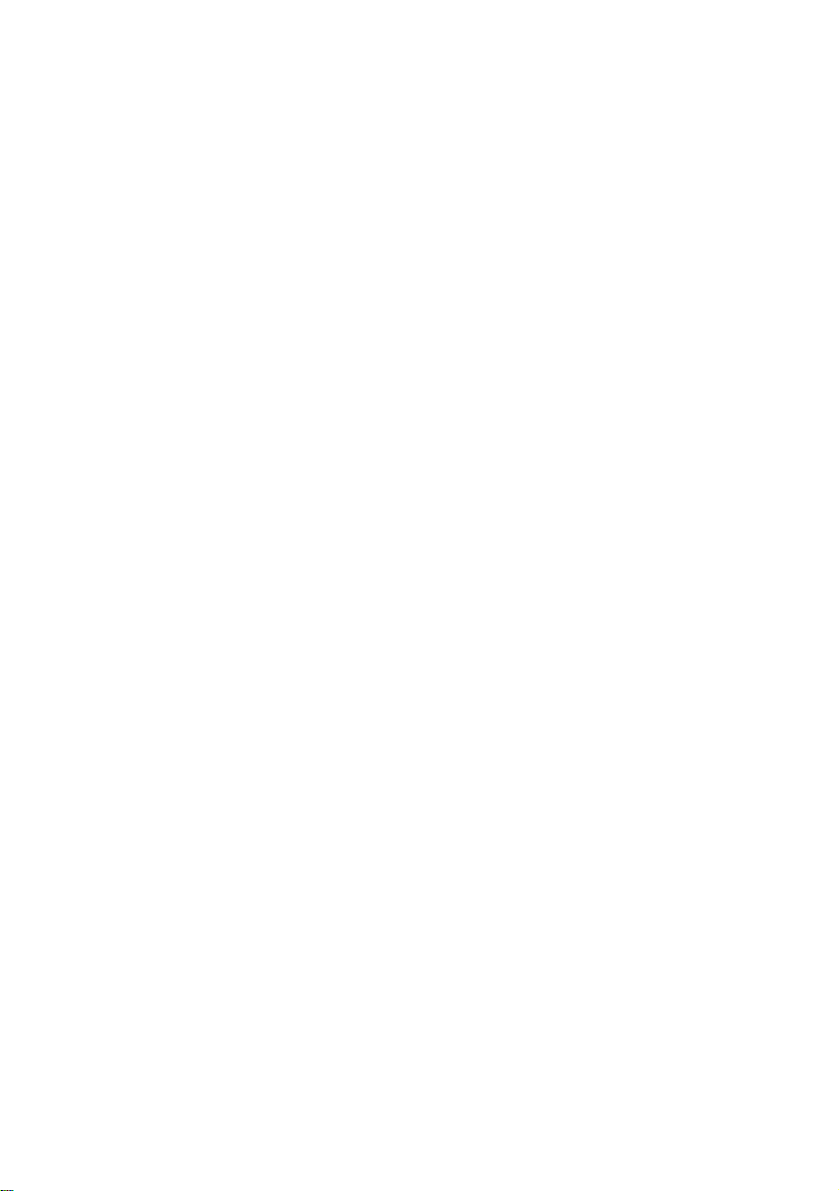
© 2006 Brunswick New Technologies Asia Pte Limited. Navman es una marca registrada de Brunswick New Technologies Asia Pte
Limited y se utiliza bajo licencia de Navman New Zealand. Reservados todos los derechos.
El software contiene información de propietario de Navman; se suministra bajo un acuerdo de licencia con las restricciones de uso y
confidencialidad que también está protegido por la ley de copyright. Queda prohibida la ingeniería inversa del software.
No se permite la reproducción, el almacenamiento en un sistema de recuperación o la transmisión en cualquier formato o medio ya sea
electrónico, mecánico, de copia o grabación, de parte de esta publicación si no es con el previo permi so por escrito de Navman.
Back-On-Track, Drive-Away, Navpix, Smart y Turn-by-Turn son marcas comerciales o marcas registradas de Brunswick New
Technologies Asia Pte Limited y se utilizan bajo licencia de Navman New Zealand. Reservados todos los derechos.
Microsoft Windows 2000 SP4 y XP SP2, Microsoft Internet Explorer y ActiveSync son marcas registradas o comerciales de Microsoft
Corporation en los Estados Unidos y/u otros países. Todos los derechos reservados.
Adobe y Adobe Reader son marcas comerciales registradas o marcas comerciales de Adobe Systems Incorporated en los Estados
Unidos y/u otros países. Todos los derechos reservados.
Location Identifiers © 2005 International Air Transport Association.
El resto de marcas comerciales y registros son propiedad de sus respectivos propietarios.
Publicada en Nueva Zelanda.
Documento de renuncia de responsabilidad
Debido al continuo desarrollo del producto esta información puede sufrir cambios sin previo aviso. Navman no garantiza que este
documento está libre de errores.
Las capturas y otras presentaciones mostradas en el Manual del usuario pueden ser diferentes de las pantallas y presentaciones
generadas por el producto real. Dichas diferencias son menores y el producto real suministrará la funcionalidad descrita tal y como se
presenta en este Manual del usuario en lo que respecta a todos los materiales.
Puntos de interés: Radares fijos
Los productos Navman están diseñados para utilizarse como ayuda para una conducción más segura. El usuario puede recibir
mensajes de aviso sobre la ubicación de cámaras de seguridad, lo que le permitirá controlar su velocidad en esas zonas.
Navman no garantiza que se detecten todos los tipos y ubicaciones de dichas cámaras de seguridad; siempre es posible que éstas se
supriman o trasladen, o que se instalen otras nuevas.
Navman condena el exceso de velocidad y cualquier otra infracción del código de la circulación local. Es responsabilidad del usuario
respetar las señales de límite de velocidad en todo momento y conducir de forma responsable.
Navman NO acepta ninguna responsabilidad por las multas por exceso de velocidad o los puntos negativos de carnet que pueda recibir
el usuario al usar este dispositivo. Navman no garantiza la exactitud de los datos contenidos en esta base de datos de forma explícita ni
implícita.
Si el usuario recibe una multa o alguna otra sanción por exceso de velocidad o por infracción de alguna norma de tráfico, o se ve
envuelto en un accidente, Navman no será responsable de daños de ningún tipo.
En algunos países, la información sobre las cámaras de seguridad o de velocidad puede entrar en conflicto con la legislación o la
normativa local. Es responsabilidad del usuario asegurarse de que utiliza los datos de acuerdo con la legislación y la normativa local. El
usuario utiliza este dispositivo por su cuenta y riesgo.
Conformidad
Este dispositivo está en conformidad con la sección 15 de las Reglas FCC. Su utilización está sujeta a las dos condiciones siguientes:
(1) este dispositivo no podrá causar interferencias perjudiciales y (2) este dispositivo debe aceptar cualquier interferencia que reciba,
incluidas las interferencias que pudiesen causar un funcionamiento no deseado.
El software se basa en parte en el trabajo de Independent JPEG Group.
Page 3

N-Series Manual del usuario
Importante: información de
seguridad
POR FAVOR LEA LAS INSTRUCCIONES ATENTAMENTE
ANTES DE INSTALAR EL DISPOSITIVO EN EL VEHÍCULO
Este es el símbolo de alerta de seguridad. Se utiliza para alertarlo sobre
peligros potenciales de sufrir lesiones personales. Obedezca todos los
La eliminación del equipamiento original, adición de accesorios o modificación de su vehículo pueden afectar a la seguridad del mismo
o hacer que su uso sea ilegal en algunas jurisdicciones.
Siga todas las instrucciones del producto y del manual del usuario de su vehículo en lo referente a accesorios o modificaciones.
Consulte las leyes de su país o comunidad relativas al uso de un vehículo con accesorios o modificaciones.
mensajes de seguridad que se indican a continuación de este símbolo para
evitar posibles lesiones o muerte.
ADVERTENCIA indica una situación potencialmente peligrosa que, si no se
evita, podría causar la muerte o lesiones graves.
ATENCIÓN indica una situación potencialmente peligrosa que, si no se evita,
puede causar lesiones menores o moderadas.
Cuando ATENCIÓN se utiliza sin el símbolo de alerta de seguridad, indica una
situación potencialmente peligrosa que, si no se evita, puede causar daños a la
propiedad.
Es su responsabilidad colocar, fijar y utilizar el Navman de un modo que no cause accidentes, lesiones personales ni daños a la
propiedad. Respete siempre las prácticas de conducción seguras.
Monte el Navman en una posición segura y que no dificulte la vista del conductor.
No instale el Navman en modo alguno que pudiese interferir en el funcionamiento seguro del vehículo, los airbags u otro equipo de
seguridad.
No utilice el Navman cuando esté conduciendo.
Antes de utilizar el Navman por primera vez, familiarícese con el dispositivo y su funcionamiento.
Es posible que la distancia hasta una salida que calcula el Navman en las carreteras principales sea superior a la indicada en las
señales de tráfico. Las señales de tráfico muestran la distancia hasta el inicio de una salida mientras que el Navman muestra la
distancia hasta la siguiente intersección, por ejemplo, el final de la vía de salida o carretera. Al prepararse para salir de una carretera,
siga siempre la información de distancia de las señales de tráfico.
El uso de la información relativa a la ubicación de radares fijos, cámaras de seguridad o velocidad puede estar sujeta a las leyes locales
del país donde se utilice. El usuario es responsable de verificar si la información se puede utilizar legalmente en su país o en otro país.
Page 4
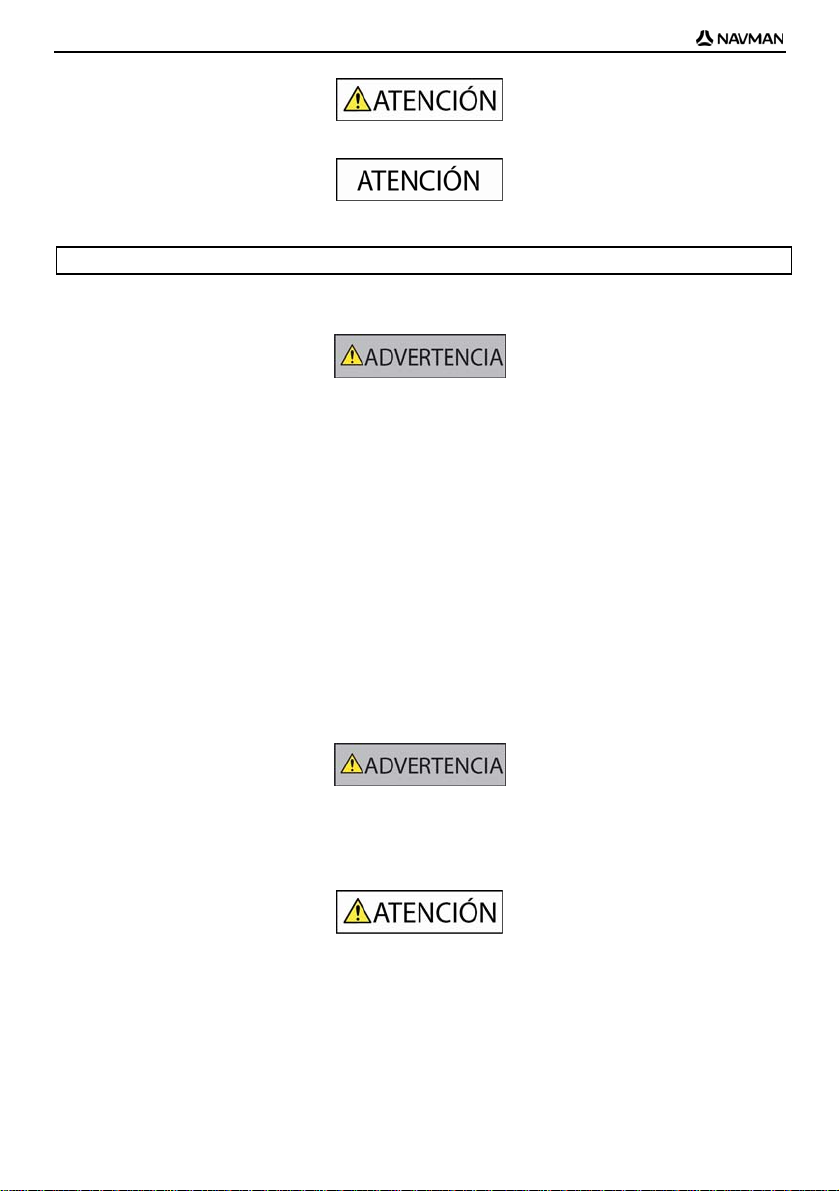
N-Series Manual del usuario
No toque el Navman mientras esté caliente, déjelo enfriar alejado de la luz solar directa.
No exponga el Navman a la luz solar directa cuando no haya nadie dentro del vehículo por periodos prolongados. El
sobrecalentamiento podría dañar la unidad.
Para disuadir a los ladrones, no deje el Navman a la vista cuando no haya nadie en el vehículo.
Información de seguridad específica del adaptador de CA
Para cargar el producto Navman desde la fuente de alimentación eléctrica, use el adaptador de CA o la unidad de alimentación de CA
que suministra Navman como accesorio (Se puede vender por separado). El uso de otros adaptadores de CA con el Navman puede
causar lesiones graves o daños a la propiedad.
No utilice nunca el adaptador si el enchufe o el cable está dañado.
No lo exponga al agua o a la humedad. No lo utilice en un entorno muy húmedo. La exposición al agua puede ocasionar chispas
eléctricas o incendios.
Nunca toque el adaptador si tiene las manos o los pies húmedos.
Permita una ventilación adecuada en torno al adaptador cuando lo utilice para poner en funcionamiento el Navman o para cargar la
batería interna del Navman. No cubra el adaptador con pap el u otros objetos que reduzcan la ventilación. No lo utilice si se encuentra
dentro de una caja de transporte u otro contenedor.
Asegúrese de que el adaptador está conectado a una fuente de alimentación con los requisitos de voltaje y ajuste correctos. Los
requisitos de voltaje se encuentran en la caja y/o el embalaje del adaptador de CA.
No intente reparar el adaptador ya que podría tener como resultado daños personales. Sustituya el adaptador si está dañado o se ha
expuesto a una humedad excesiva.
Informacion de seguridad especifica sobre la batería
interna
El Navman contiene una batería de polímero de ión-litio interna que no se puede sustituir. Si no se maneja correctamente, la batería
puede arder o explotar liberando productos químicos peligrosos. Para reducir el riesgo de incendio no desmonte, someta a presión ni
perfore la batería.
Recicle o elimine la batería de manera segura y de acuerdo con la legislación y normas locales aplicables. No tire la batería al fuego o
al agua.
Para cargar la batería interna de Navman, utilice únicamente el adaptador de CA correcto (se vende por separado) o el adaptador para
vehículo suministrado por Navman.
Utilice la batería interna del Navman sólo con la unidad del Navman.
El incumplimiento de estas instrucciones podría causar lesiones graves, el fallecimiento o el daño a la propiedad. Navman no
es responsable en modo alguno si el uso del Navman ocasiona fallecimientos, lesiones, daños a la propiedad o infracción de
la legislación.
Page 5

N-Series Manual del usuario
Contenido
Importante: informacción de seguridad..................................................................................................3
Bienvenido.............................................................................................................................................7
Contenido de la caja.........................................................................................................................8
Convenciones tipográficas................................................................................................................9
Descripción del Navman.................................................................................................................10
Componentes frontales...............................................................................................................10
Componentes laterales...............................................................................................................11
Componentes posteriores...........................................................................................................12
Componentes superiores............................................................................................................13
Componentes inferiores..............................................................................................................13
Mando a distancia ......................................................................................................................14
Volumen.....................................................................................................................................15
Batería interna............................................................................................................................16
Pasos preliminares..............................................................................................................................17
Apagado del Navman .....................................................................................................................19
Pantallas principales............................................................................................................................20
Navegación con GPS...........................................................................................................................21
Desplazamiento de A a B.....................................................................................................................22
Omisión de un giro..........................................................................................................................22
Navegación hasta una foto Navpix..................................................................................................23
Navegación hasta una foto NavPix tomada o descargada..........................................................24
Búsqueda de una dirección.............................................................................................................25
Ejemplo: búsqueda de una dirección.........................................................................................25
Uso de la pantalla Teclado.........................................................................................................28
Uso de la pantalla Búsqueda de destino.....................................................................................28
Creación de un viaje de varias paradas..........................................................................................31
Ejemplo: navegación a varias direcciones.................................................................................32
Omisión de un punto intermedio en un viaje de varias paradas..................................................36
Búsqueda de una característica distintiva o de un monumento histórico........................................37
Búsqueda de la estación de servicio más cercana.....................................................................37
Búsqueda del aparcamiento más cercano..................................................................................38
Búsqueda de otros puntos de interés.........................................................................................39
Ejemplo: búsqueda de un punto de interés................................................................................ 39
Visualización de la ruta........................................................................................................................42
Pantalla Mapa 3D...........................................................................................................................42
Pantalla Mapa 2D...........................................................................................................................44
Pantalla Siguiente giro....................................................................................................................46
Pantalla Turn-by-Turn™..................................................................................................................48
Salvaguarda de favoritos y Mi casa .....................................................................................................49
Salvaguarda de un favorito.............................................................................................................49
Navegación a un favorito................................................................................................................50
Navegación a Mi casa.....................................................................................................................51
Edición del nombre de un favorito...................................................................................................52
Eliminación de un favorito...............................................................................................................53
Uso de la cámara.................................................................................................................................54
Realización de fotos........................................................................................................................55
Pantalla Visor..................................................................................................................................56
Personalización de preferencias de la cáma ra...........................................................................57
Gestión de fotos..............................................................................................................................58
Gestión del álbum.......................................................................................................................58
Gestión de fotos.........................................................................................................................60
Navegación hasta una foto Navpix..................................................................................................62
Navegación hasta una foto NavPix tomada o descargada..........................................................63
Asignación de una foto a un favorito...............................................................................................64
5
Page 6
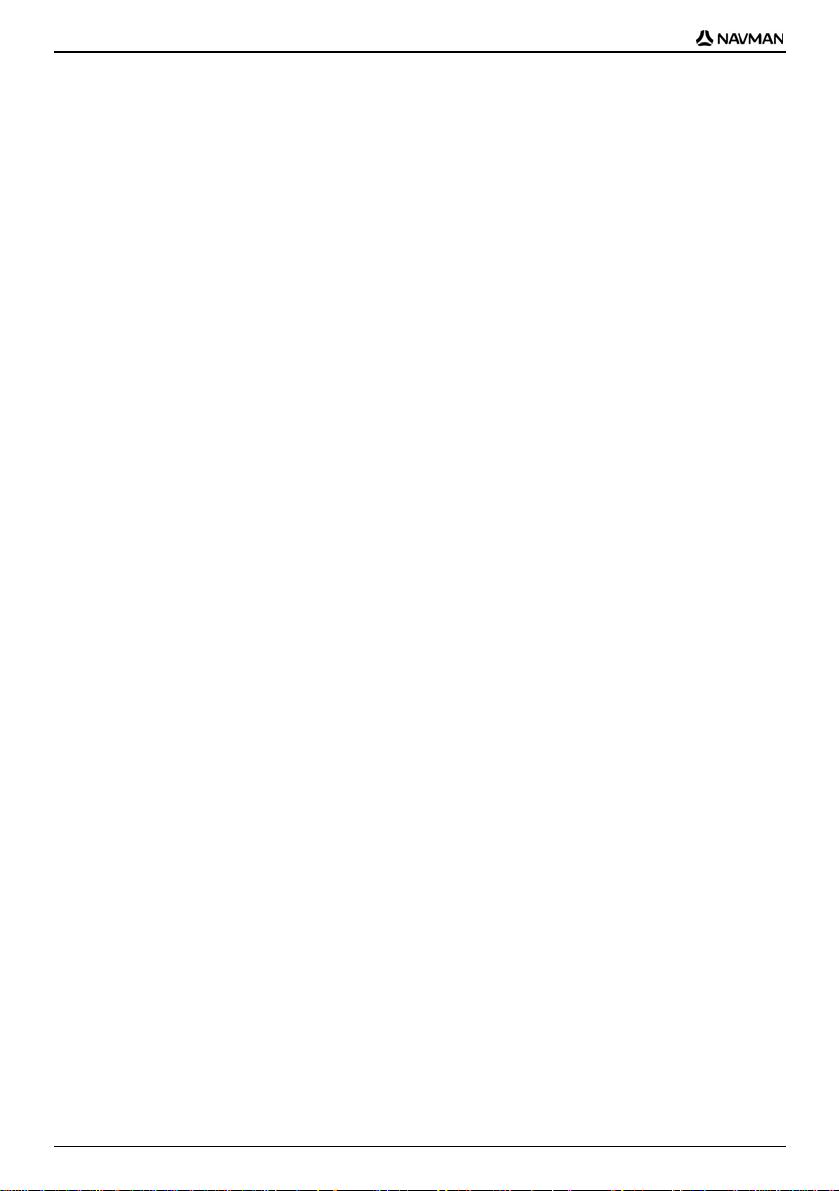
N-Series Manual del usuario
Salvaguarda, envío por correo electrónico o impresión de fotos.....................................................65
Mediante tarjeta de memoria......................................................................................................65
Mediante NavAlbum...................................................................................................................65
Tareas adicionales...............................................................................................................................66
Navegación hasta una ubicación reciente.......................................................................................67
Uso del Menú principal ...................................................................................................................68
Cómo evitar una zona.....................................................................................................................70
Vista preliminar de una ruta............................................................................................................71
Visualización de estadísticas de la ruta..........................................................................................73
Visualización de estadísticas de la ruta actual............................................................................73
Visualización de estadísticas de mis trayectos hasta la fecha....................................................74
Definición de SmartST Desktop...........................................................................................................75
Requisitos de Smart Desktop para su instalación en el ordenador ........................................76
Definición de Microsoft ActiveSync
Instalación de un mapa por primera vez.....................................................................................76
Instalación de Smart Desktop en el ordenador...........................................................................77
Características de Smart Desktop..............................................................................................79
Barras de herramientas..............................................................................................................81
Actualización de Smart...............................................................................................................82
Instalación de mapas en el Navman...............................................................................................83
Instalación de mapas desde el CD.............................................................................................83
Averiguación de la ciudad o el pueblo que contiene un mapa....................................................86
Definición de un mapa de la red de carreteras principales..........................................................87
Suscripción a la información de cámaras de seguridad .......................................................................88
Consulta de ofertas especiales...................................................................................................89
Instalación de la información de cámaras de seguridad .............................................................90
Consulta de actualizaciones de suscripción................................................................................91
Instalación de puntos de interés personalizados..................................................................................92
Creación de un archivo de PDI personalizado............................................................................93
Copia de un archivo de PDI personalizado al Navman...............................................................94
Copias de seguridad del Navman...................................................................................................97
Definición de NavAlbum.......................................................................................................................98
Características de NavAlbum..........................................................................................................98
Barra de herramientas................................................................................................................99
Uso de NavAlbum.........................................................................................................................100
Copia de fotos o álbumes del Navman al ordenador................................................................100
Copia de fotos del ordenador al Navman..................................................................................103
Referencia.........................................................................................................................................105
Personalización ............................................................................................................................106
Opciones de ruta......................................................................................................................107
Asistente...................................................................................................................................111
Preferencias del sistema..........................................................................................................112
Preferencias de visualización...................................................................................................119
Introducción de una tarjeta de memoria........................................................................................129
Extracción de una tarjeta de memoria......................................................................................129
Reglas de búsqueda de dirección.................................................................................................130
Tipos de calle: Europa..................................................................................................................131
Categorías de puntos de interés...................................................................................................136
Especificaciones...........................................................................................................................138
Información de soporte......................................................................................................................140
®
...........................................................................................76
6
Page 7

N-Series Manual del usuario
Bienvenido
Gracias por adquirir este Navman. Este manual del usuario se ha preparado para guiarle en el
funcionamiento del Navman desde su configuración hasta su uso continuo y Drive-Away™ le ayudará
a utilizar su Navman nada más sacarlo de la caja. Antes de utilizar el Navman por primera vez, lea
detenidamente este manual. Conserve este manual para futura consulta.
En esta sección
Contenido de la caja 8
Convenciones tipográficas 9
Descripción del Navman 10
7
Page 8

N-Series Manual del usuario
Contenido de la caja
Elemento
Elemento
Navman con receptor GPS
integrado
Unidad de alimentación CA de
100/240 V para su uso en casa o
en la oficina
La fuente de alimentación
no se incluye con todos los
modelos.
La cantidad de enchufes
que se incluyen depende
del país donde se adquiera.
Cable USB para conectar el
Navman al ordenador y permitir la
actualización y la gestión de
NavPix™
Funda protectora y limpiador de
pantalla
La funda protectora y el
limpiador de pantalla no se
facilitan con todos los
modelos.
Documentación, que incluye:
Manual de referencia rápida
Guía de instalación en el
vehículo
Guía GPS Navigation -
Frequently Asked Questions
(Navegación GPS:
preguntas más frecuentes)
Soporte de montaje en el interior
del vehículo
Adaptador de potencia del vehículo
de 12 V CC con cable de
alimentación
Mando a distancia
El mando a distancia no se
incluye con todos los
modelos.
Contenido de los CD:
Smart 2006 SE incluye Smart
Desktop incluye NavAlbum
Datos del mapa
Adobe
Documentación, que incluye:
Información de soporte global
Licencia del producto de
Acuerdo de garantía limitada
Tarjeta de registro
®
Reader®
La cantidad de discos que se
incluyen varía según el país
donde se adquiera.
software
8
Page 9
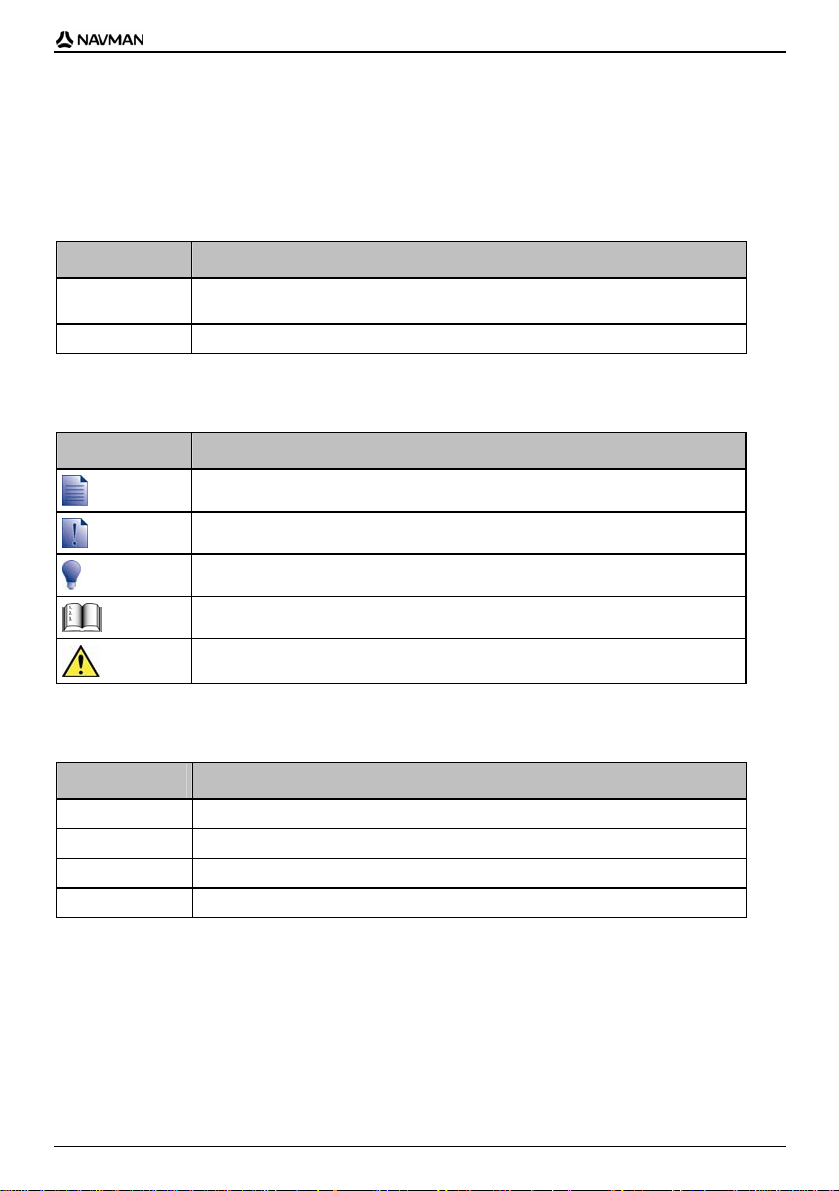
N-Series Manual del usuario
Convenciones tipográficas
Es importante comprender los términos y convenciones tipográficas empleados en este manual.
Formato
Los siguientes tipos de formato del texto identifican información especial:
Convención Tipo de información
Negrita Componentes o elementos del Navman mostrados en pantalla, incluidos botones,
Cursiva
Iconos
En este manual se utilizan los siguientes iconos:
Icono Descripción
encabezados, nombres de campo y opciones.
Indica el nombre de una pantalla.
Nota
Nota importante
Consejo
Caso de estudio o ejemplo
Advertencia
Términos
En este manual se utilizan los términos siguientes para describir acciones del usuario.
Término Descripción
Pulsar Pulsar y soltar rápidamente un botón.
Seleccionar Pulsar un elemento de una lista o el comando de un menú.
Pulsar o tocar Tocar un elemento mostrado en la pantalla táctil.
Mantener pulsado Mantener pulsado un elemento mostrado en la pantalla táctil durante 2 a 3 segundos.
9
Page 10
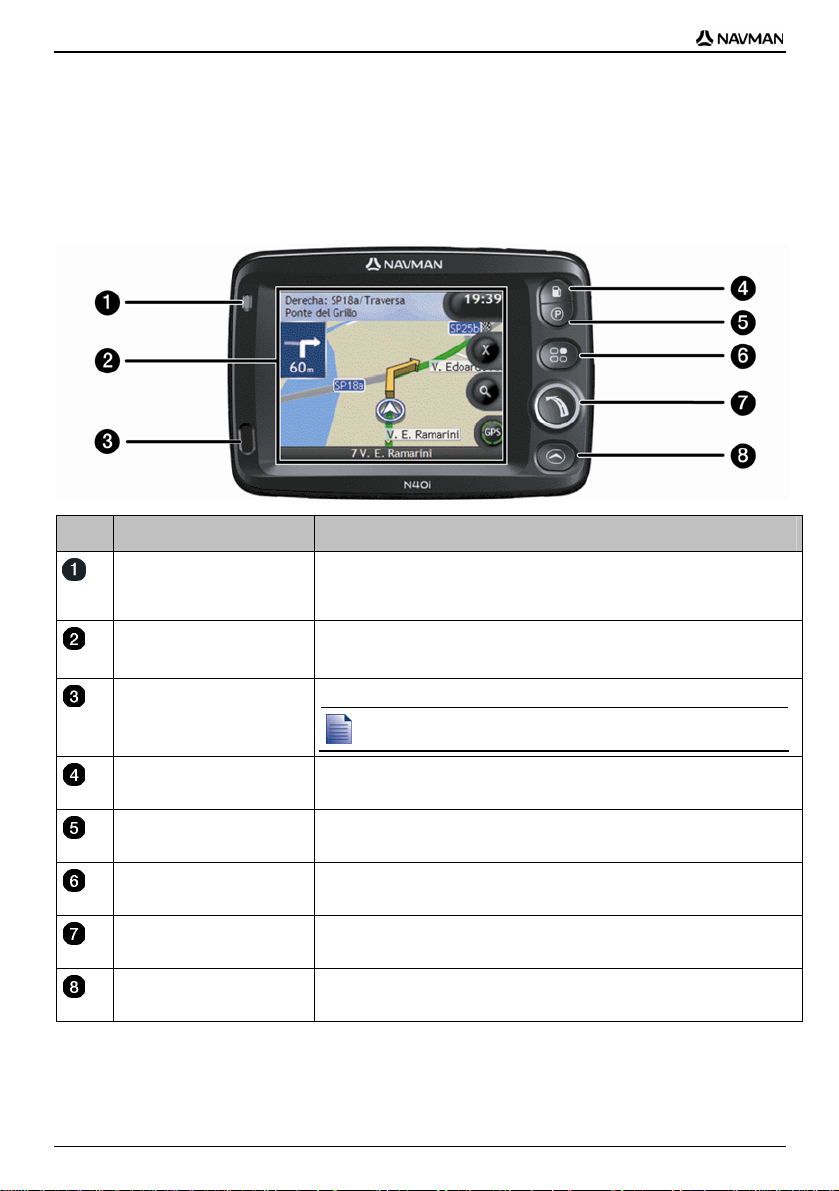
N-Series Manual del usuario
Descripción del Navman
Es recomendable que se familiarice con el funcionamiento básico del Navman.
Componentes frontales
Componente Descripción
Indicador de batería Indica el nivel de carga de la batería interna:
Pantalla táctil Muestra mapas y opciones del menú.
Receptor de infrarrojos Recibe señales del mando a distancia.
Verde: la batería está cargada
Naranja: la batería se está cargando
Pulse en ella para seleccionar opciones de menú o introducir información.
El mando a distancia no se incluye con todos los modelos.
Muestra una lista de las estaciones de servicio más cercanas teniendo en
cuenta su ubicación actual.
Muestra una lista de los aparcamientos más cercanos teniendo en cuenta
su ubicación actual.
Muestra la pantalla del menú Preferencias.
Muestra la pantalla Menú Ir a.
Se desplaza por las pantallas Mapa 3D, Mapa 2D, Siguiente giro yTurn-by-
Turn™.
10
Page 11
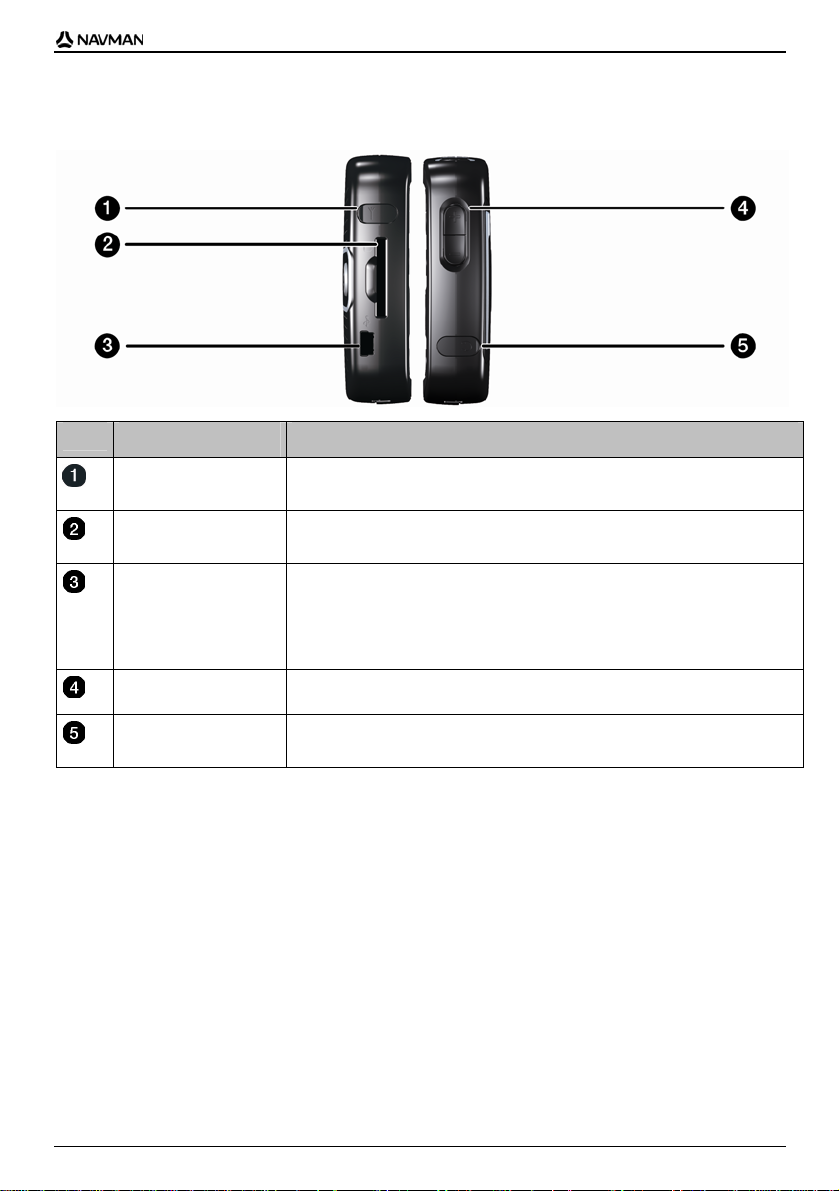
Componentes laterales
N-Series Manual del usuario
Componente Descripción
Control del volumen Pulse + para escuchar una prueba de sonido y subir el volumen; pulse - para
Entrada de conexión para la antena GPS MMCX externa (no incluida). Para
tener acceso a la toma, levante con suavidad el revestimiento de goma.
Ranura para la tarjeta de memoria. La tarjeta de memoria debe insertarse con la
etiqueta mirando hacia la parte frontal del Navman.
Entrada de conexión para los siguientes elementos:
Cable USB para el ordenador
Unidad de alimentación para la fuente (no incluida en todos los modelos; se
vende por separado)
Adaptador de alimentación para el encendedor del vehículo
escuchar una prueba de sonido y bajar el volumen.
Entrada de conexión para los auriculares (no incluidos). Para tener acceso a la
toma, levante con suavidad el revestimiento de goma.
11
Page 12

N-Series Manual del usuario
Componentes posteriores
Componente Descripción
Altavoz Emite comandos y advertencias por voz. Utilice el control del Volumen para
Espejo Le permite visualizar lo que capta el objetivo de la cámara. Por lo tanto, podrá
Cámara Objetivo de la cámara.
ajustarlo.
hacerse una foto poniendo el fondo que desee.
El espejo sólo está disponible en modelos que incorporan cámara.
Algunos modelos no disponen de cámara.
12
Page 13
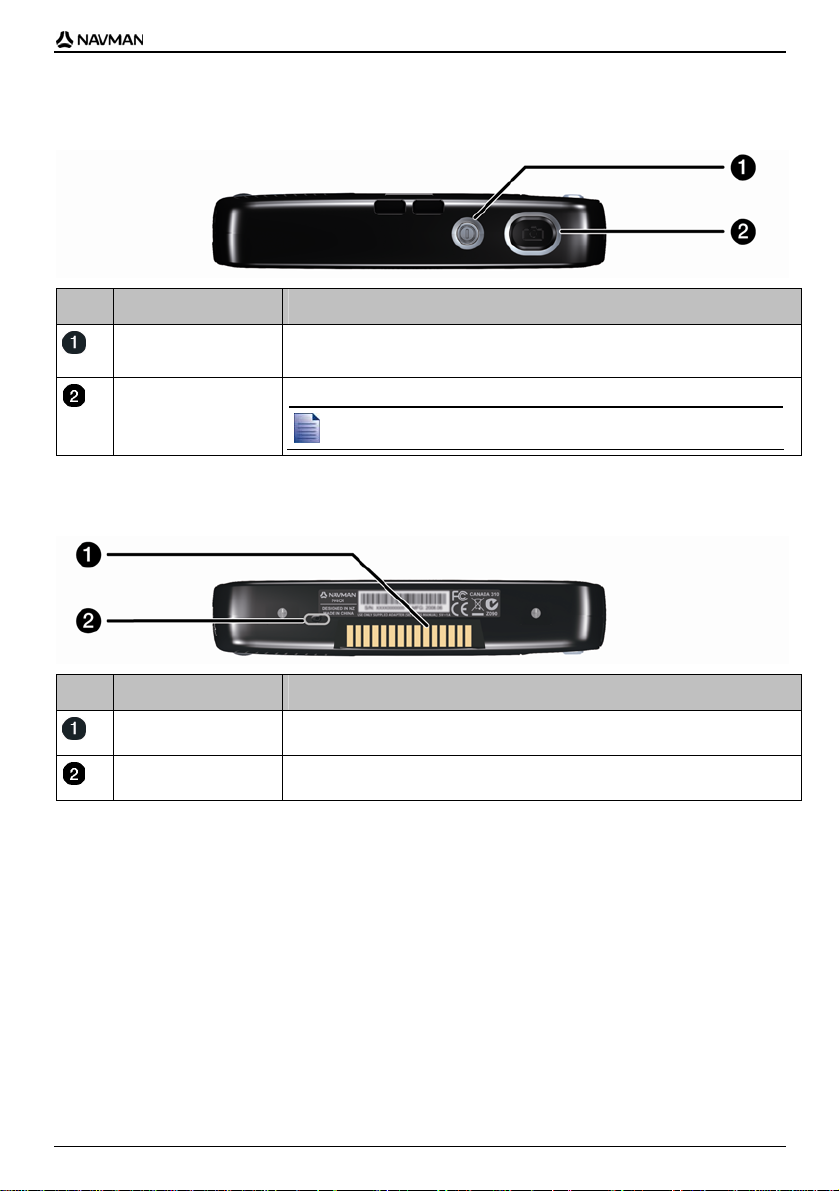
Componentes superiores
N-Series Manual del usuario
Componente Descripción
Enciende y apaga el Navman; cuando está apagado, el Navman entra en estado
inactivo.
Enciende la cámara. Púlselo para tomar una foto.
Algunos modelos no disponen de cámara.
Componentes inferiores
Componente Descripción
Placa de conexión
directa
Interruptor de batería Debe estar configurado en | (encendido) para su uso normal. Si se cambia a o
Placa de conexión para el módulo P1 o T1 (se venden por separado).
(apagado) la batería se apagará para ahorrar energía.
13
Page 14
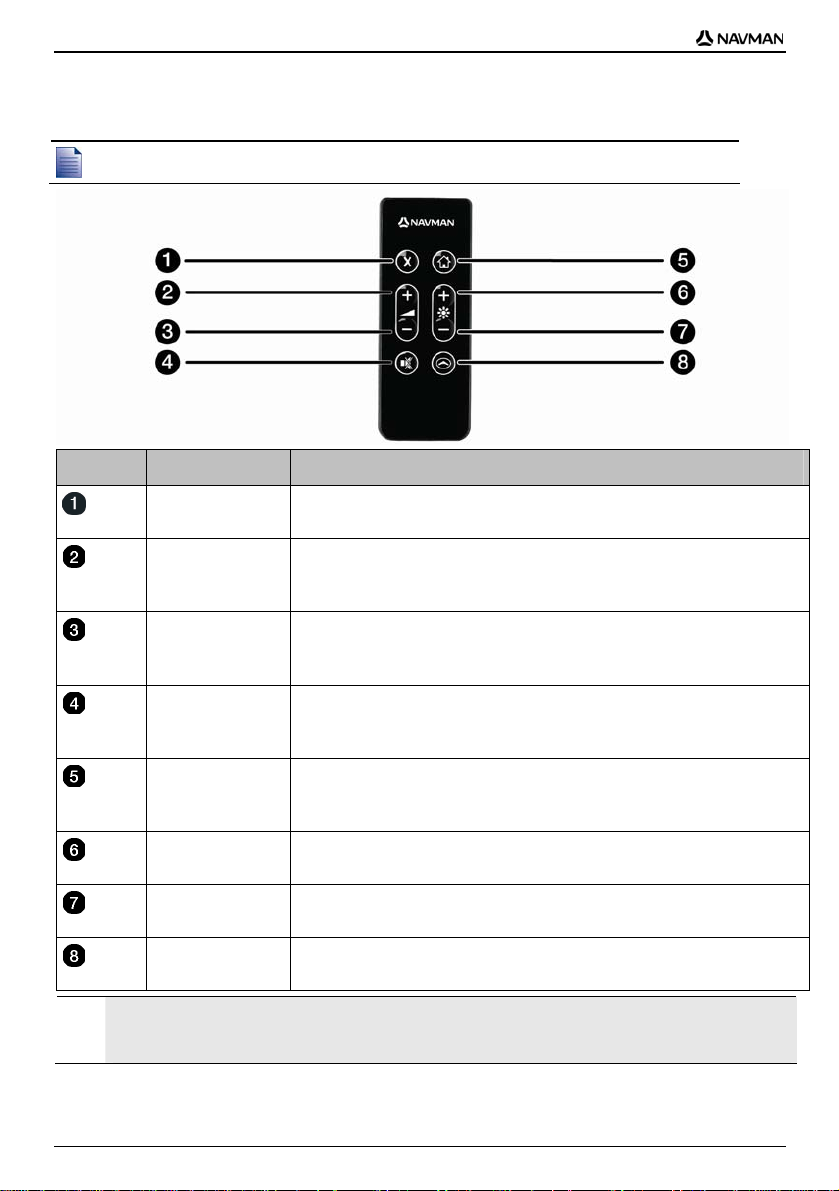
N-Series Manual del usuario
Mando a distancia
Es posible que el mando a distancia se venda por separado.
Componente Descripción
Pulse dos veces para cancelar la ruta actual.
PRECAUCIÓN: no exponga el mando a distancia a la luz directa del sol durante periodos prolongados. El sobrecalentamiento
podría dañarlo.
PRECAUCIÓN: si no va a utilizar el mando a distancia por un periodo de tres meses o superior, extraiga las pilas.
Aumenta el volumen.
Aparece en pantalla la barra de volumen en color verde y se aumenta al pulsar el
botón.
Reduce el volumen.
Aparece en pantalla la barra de volumen en color verde y se reduce al pulsar el
botón.
Activa o desactiva el sonido.
La barra de volumen se muestra de color gris para indicar que el volumen está
silenciado.
Navegación a Mi casa.
Púlselo una vez para mostrar la pantalla Mi casa para poder navegar hacia casa.
Púlselo de nuevo para calcular la ruta a Mi casa y ver la pantalla Mapa.
Incrementa el brillo de la pantalla.
Reduce el brillo de la pantalla.
Se desplaza por las pantallas Mapa 3D, Mapa 2D, Siguiente giro y Turn-by-
Turn™.
14
Page 15
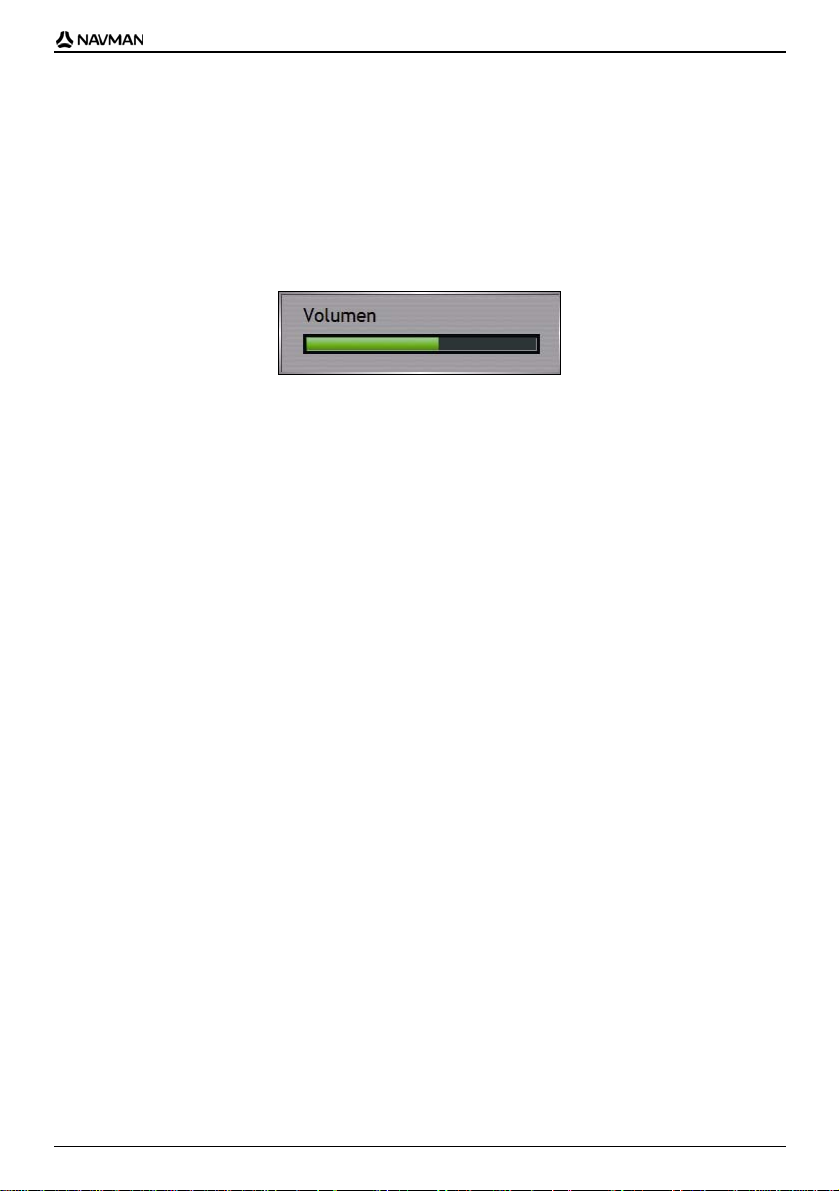
N-Series Manual del usuario
Volumen
El volumen del Navman se puede ajustar mediante el control del volumen del Navman o mediante los
botones de control del volumen del mando a distancia (puede que éste se venda por separado).
Control del volumen
Para escuchar una prueba de sonido y ajustar el volumen, pulse los botones Volumen ubicados en el
lateral del Navman hacia arriba o hacia abajo.
Para silenciar el volumen, pulse en el mando a distancia (es posible que éste se venda por
separado).
15
Page 16
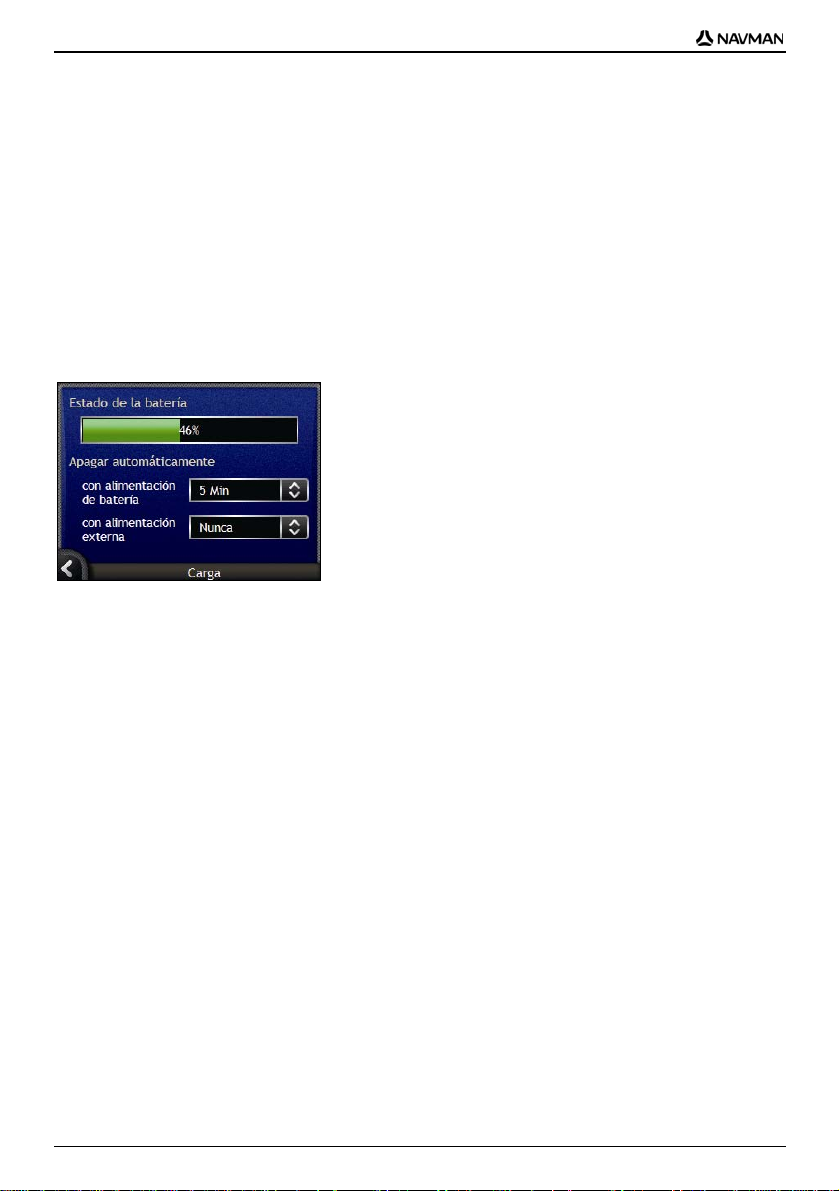
N-Series Manual del usuario
Batería interna
El Navman dispone de una batería interna que, cuando está cargada, permite el funcionamiento del
Navman durante 4 horas como máximo.
La luz indicadora de batería situada en la parte frontal del Navman indica el nivel de carga de la
batería interna.
Verde: la batería está cargada
Naranja: la batería se está cargando
Control del estado de la batería
Puede controlar la carga de la batería en la pantalla Carga (consulte "Carga" en la página 115).
Carga de la batería interna
Cuando la batería se está cargando, la barra de Estado de la batería muestra Alimentación
externa; si la batería está totalmente cargada, la barra de Estado de la batería mostrará 100%.
Para recargar el Navman en un vehículo, conecte el adaptador de alimentación en
del lateral del Navman y el otro extremo en el encendedor del vehículo.
Para cargar el Navman mediante su ordenador, conecte el extremo más largo del cable USB
directamente al puerto USB del ordenador (no a un concentrador USB) y el extremo pequeño
en el lateral del Navman. Para comenzar a cargarlo, asegúrese de que el Navman está
en
apagado (pulse
Para cargar el Navman mediante una toma mural de corriente eléctrica, enchufe el cable de
alimentación CA en
toma mural (no incluida en todos los modelos; se vende por separado).
).
situado en el lateral del Navman y la unidad de alimentación CA en la
el conector
16
Page 17

N-Series Manual del usuario
Pasos preliminares
Antes de comenzar, verifique si el vehículo está equipado con un parabrisas reflector del calor o
térmico. Si es así, tal vez tendrá que adquirir una antena exterior para que el Navman pueda recibir
las señales del GPS. Para obtener más información, consulte la guía GPS Navigation - Frequently
Asked Questions.
Para comenzar a utilizar el dispositivo por primera vez, realice lo siguiente:
Paso Acción
1 Encender el Navman
2 Seleccionar el idioma deseado
3 Aceptar el mensaje de advertencia
4 Ver el asistente
1. Encender el Navman
a) Coloque el Navman en el vehículo de acuerdo con las instrucciones de la Guía de instalación en
el vehículo. Asegúrese de que:
El Navman no dificulta la visión del conductor ni interfiere en el funcionamiento de los
airbags o de los dispositivos de seguridad del vehículo.
El interruptor de la batería está en la posición de encendido (|).
b) Pulse
para encender el Navman.
Al encenderse el Navman, se mostrará la pantalla Idioma.
Si el Navman se apagó (posición o) por última vez mediante el interruptor de la batería, se encenderá
automáticamente al colocar el interruptor de la batería en la posición de encendido (|).
2. Seleccionar el idioma deseado
En la pantalla Seleccionar idioma, pulse el idioma deseado.
Para evitar que la pantalla Idioma aparezca cada inicio, no seleccione Mostrar al inicio.
Puede cambiar el idioma deseado mientras utiliza el Navman (consulte "Idioma" en la
página 115).
17
Page 18

N-Series Manual del usuario
3. Aceptar el mensaje de advertencia
a) Al seleccionar el idioma deseado, aparece la pantalla Advertencia.
Lea el mensaje de Advertencia.
b) Para confirmar que ha leído y comprendido el mensaje, pulse Aceptar.
Aparecerá el asistente.
Si tiene instalados mapas de varios continentes, es posible que se le solicite seleccionar los mapas que desea
cargar tras aceptar el mensaje de advertencia.
Para usar mapas de otro continente más adelante, puede seleccionarlo en la pantalla Cambiar continente en las
preferencias de Vista de mapas
4. Ver el asistente
Cuando haya aceptado el mensaje de advertencia, se mostrará el asistente.
Lea la información que muestra el asistente.
Para evitar que el Asistente se muestre al inicio, pulse la casilla de verificación Mostrar al inicio
para cancelar la selección.
Para avanzar por las pantallas del asistente, pulse
Para volver a visitar la pantalla anterior, pulse
Puede ver de nuevo el asistente mientras utiliza el Navman (consulte "Asistente" en la
página 110).
Cuando haya finalizado con el asistente, aparecerá la pantalla Mapa 3D. Si tiene un punto del GPS,
se mostrará su ubicación actual en el mapa.
.
.
18
Page 19
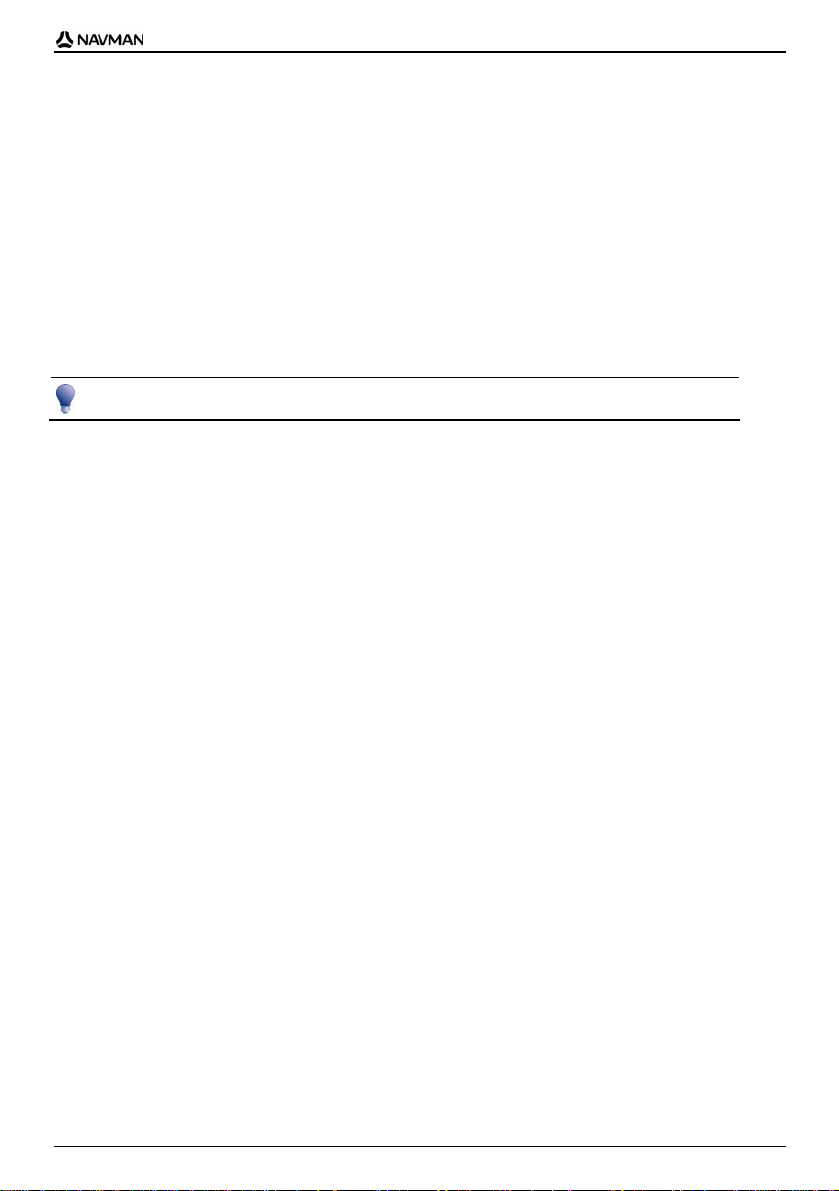
N-Series Manual del usuario
Apagado del Navman
Para apagar el Navman, pulse .
El Navman entrará en estado de inactividad y la pantalla se apagará. Cuando encienda de nuevo el
Navman, éste volverá a la última pantalla que estaba viendo antes de apagarlo.
Estado de inactividad y ahorro de energía
Para ahorrar energía, el Navman entrará automáticamente en estado de inactividad después de un
periodo predeterminado de tiempo. Puede cambiar esta configuración predeterminada en la pantalla
de preferencias de Carga. Para obtener información adicional, consulte "Carga" en la página 115.
Si el nivel de carga de la batería es muy bajo, el Navman entrará automáticamente en estado de
inactividad tanto si ha definido un periodo predeterminado de tiempo como si no.
Si no prevé usar el Navman por un tiempo, ajuste el interruptor de la batería en la posición apagado (o) para ahorrar
batería.
19
Page 20
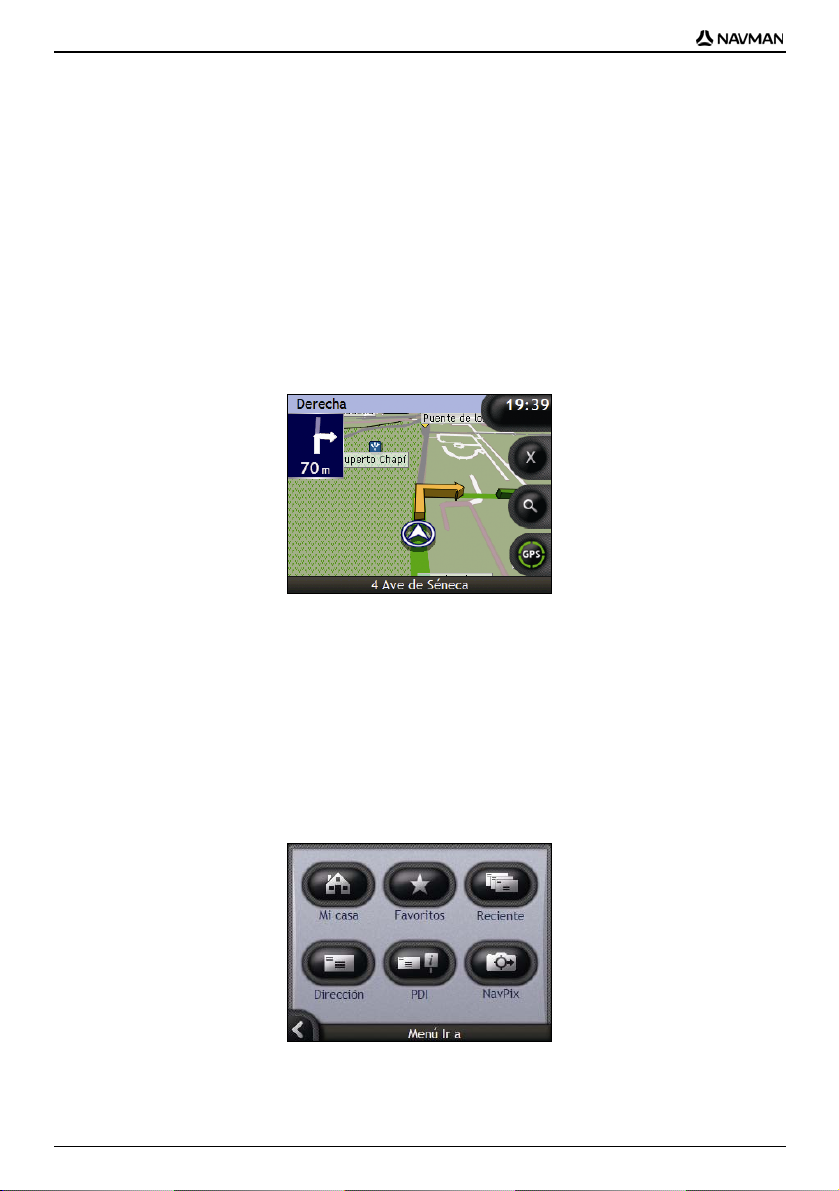
N-Series Manual del usuario
Pantallas principales
Pantallas Mapa
Son cuatro las pantallas de mapa que se utilizan para ver la ruta hasta su destino:
Mapa 3D
Mapa 2D
Siguiente giro
Turn-by-Turn™
Para ver la pantalla Mapa 3D o la última pantalla de mapa visualizada, pulse
para desplazarse por las pantallas de mapa.
Para obtener más información sobre las pantallas Mapa, consulte "Visualización de la ruta" en la
página 42.
Para obtener información sobre el uso del menú Mapa de las pantallas Mapa 3D y Mapa 2D,
consulte "Uso del Menú principal" en la página 68.
; púlselo de nuevo
Pantalla Menú Ir a
La pantalla Menú Ir a es el punto de inicio para especificar un destino. En la pantalla Menú Ir a puede
navegar a Mi casa, un favoritos, una ubicación reciente, una dirección y PDI o una foto NavPix™.
Para acceder al Menú Ir a en cualquier momento, pulse
a, pulse el icono necesario.
Para obtener información sobre la configuración del destino, consulte "Desplazamiento de A a B"
en la página 22.
; para seleccionar una opción del Menú Ir
20
Page 21

N-Series Manual del usuario
Navegación con GPS
El Sistema global de navegación (GPS) está disponible sin cargo en cualquier momento y ofrece una
exactitud de 5 m. La navegación GPS es posible gracias a una red de satélites que orbitan alrededor
de la Tierra a unos 20.200 km. Cada satélite transmite una serie de señales que utilizan los
receptores de GPS, como el Navman, para determinar una ubicación exacta. Aunque un receptor de
GPS puede detectar señales de hasta 12 satélites en cualquier momento dado, sólo se necesitan
cuatro para suministrar una posición o "punto de GPS" (latitud y longitud) requerido para los sistemas
de navegación vehicular.
El Navman recibe señales de GPS a través de la antena GPS. Para optimizar la intensidad de la
señal de GPS, asegúrese de que el Navman esté al aire libre o en un vehículo al aire libre y que
tenga una visión despejada del cielo. El Navman funciona en todo tipo de condiciones climáticas,
excepto en las nevadas.
Puede ver el estado de GPS en cualquier momento desde las pantallas de mapa o las pantallas de la
cámara. El icono de GPS
color rojo cuando no hay ningún punto de GPS disponible. Para indicar la señal de recepción de un
punto de GPS,
muestra entre uno y cuatro cuadrantes verdes.
se muestra de color verde cuando se establece un punto de GPS y de
Para ver el estado de GPS de manera más detallada, consulte "Estado del GPS" en la
página 113.
Para obtener más información de GPS, consulte la guía GPS Navigation - Frequently Asked
Questions.
21
Page 22

N-Series Manual del usuario
Desplazamiento de A a B
El Navman está equipado con mapas que proporcionan información detallada por calles para viajar de
puerta a puerta, incluyendo puntos de interés como lugares de alojamiento, aparcamientos,
gasolineras, estaciones de tren y aeropuertos.
Si... Realice lo siguiente...
Desea navegar a la ubicación de una foto
NavPix™
Conoce la dirección del destino Utilice el asistente para entrada de datos de dirección para
Es un viaje de varias paradas Utilice la pantalla Planificar viaje con paradas para introducir
Necesita buscar el nombre de un lugar
famoso, con alguna característica especial
o de un monumento histórico o de un lugar
público
Necesita una estación de servicio Seleccione una estación de servicio en la lista de estaciones
Necesita buscar un aparcamiento Seleccione uno de una lista de aparcamientos más cercanos a
ADVERTENCIA: para su seguridad, introduzca la información de destino antes de comenzar un viaje. No introduzca
ningún destino mientras conduce.
Use el Menú NavPix para navegar a través de fotos NavPix
preinstaladas o fotos NavPix que haya tomado por su cuenta
(consulte "Navegación hasta una foto Navpix" en la
página 23).
introducir la dirección (consulte "Búsqueda de una dirección"
en la página 25).
varios puntos intermedios (consulte "Creación de un viaje de
varias paradas" en la página 31).
Busque un punto de interés (consulte "Búsqueda de una
característica distintiva o de un monumento histórico" en la
página 37).
de servicio más cercanas (consulte "Búsqueda de la
estaciones de servicio más cercana" en la página 37).
su ubicación actual (consulte "Búsqueda del estacionamiento
más cercano" en la página 38).
Omisión de un giro
Desvío de ruta automático Back-On-Track™
Si toma un giro equivocado, se le redirigirá. En la parte superior de la pantalla aparecerá un mensaje
que le indica que la ruta se va a volver a calcular. El botón Información mostrará el estado de
porcentaje completado del nuevo cálculo de ruta.
Para cancelar un nuevo cálculo de ruta, pulse
de la cancelación. En caso de confirmación, se cancelarán el nuevo cálculo y la ruta actual.
. Aparecerá un aviso que le solicita la confirmación
22
Page 23

N-Series Manual del usuario
Navegación hasta una foto Navpix
El Navman lleva fotos NavPix preinstaladas a las que puede navegar. Las cinco fotos NavPix más
recientes aparecerán en el Menú NavPi x . Si no ha navegado aún a una foto NavPix, aparecerán
cinco fotos NavPix preinstaladas.
1. Pulse sobre la foto a la que desea navegar. Aparecerá la pantalla
Vista previa de NavPix.
2. Pulse Ir.
La ruta se calcula; aparecerá la pantalla Mapa 3D.
23
Page 24
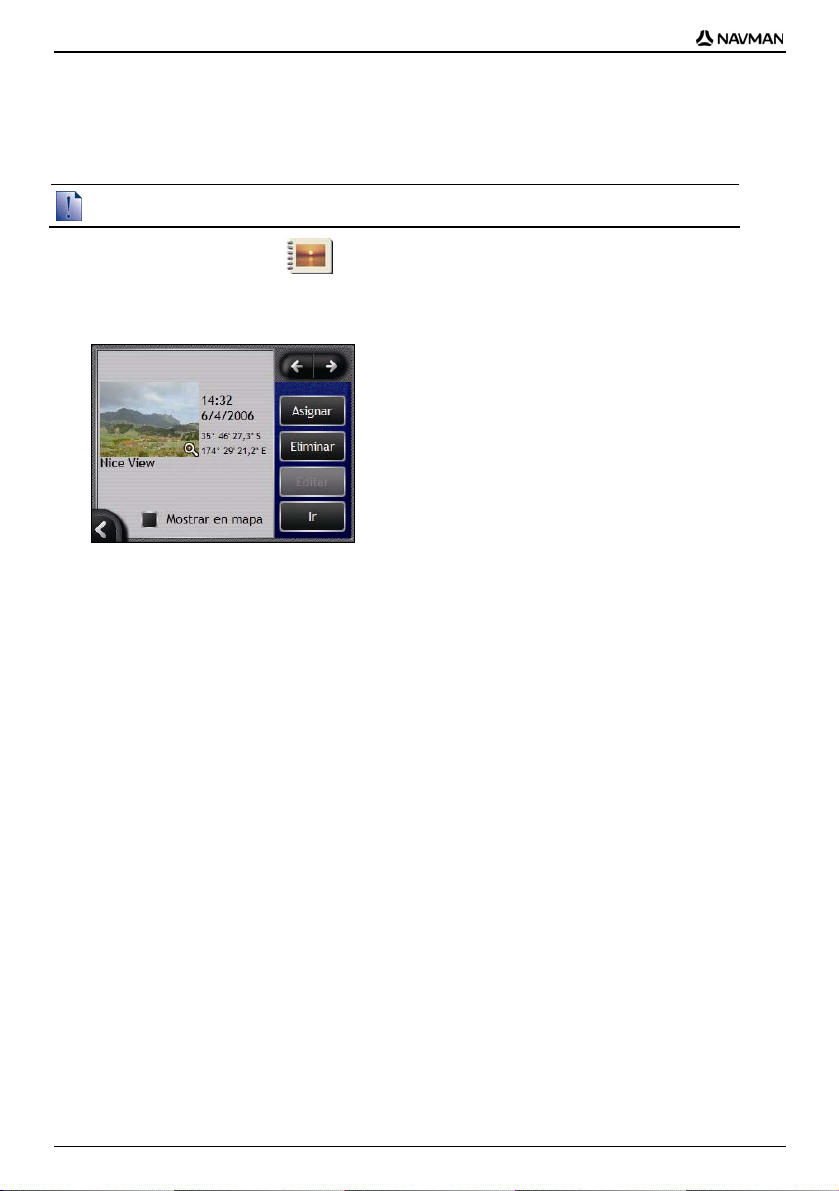
N-Series Manual del usuario
Navegación hasta una foto NavPix
tomada o descargada
Para navegar hasta una ubicación con foto, es necesario que en el momento en que se tomó la foto hubiera
disponible un punto de GPS.
1. En la pantalla Álbum, seleccione y pulse una foto.
Aparecerá la pantalla Detalles de foto.
2. Pulse Ir.
La ruta se calcula; aparecerá la pantalla Mapa 3D.
24
Page 25
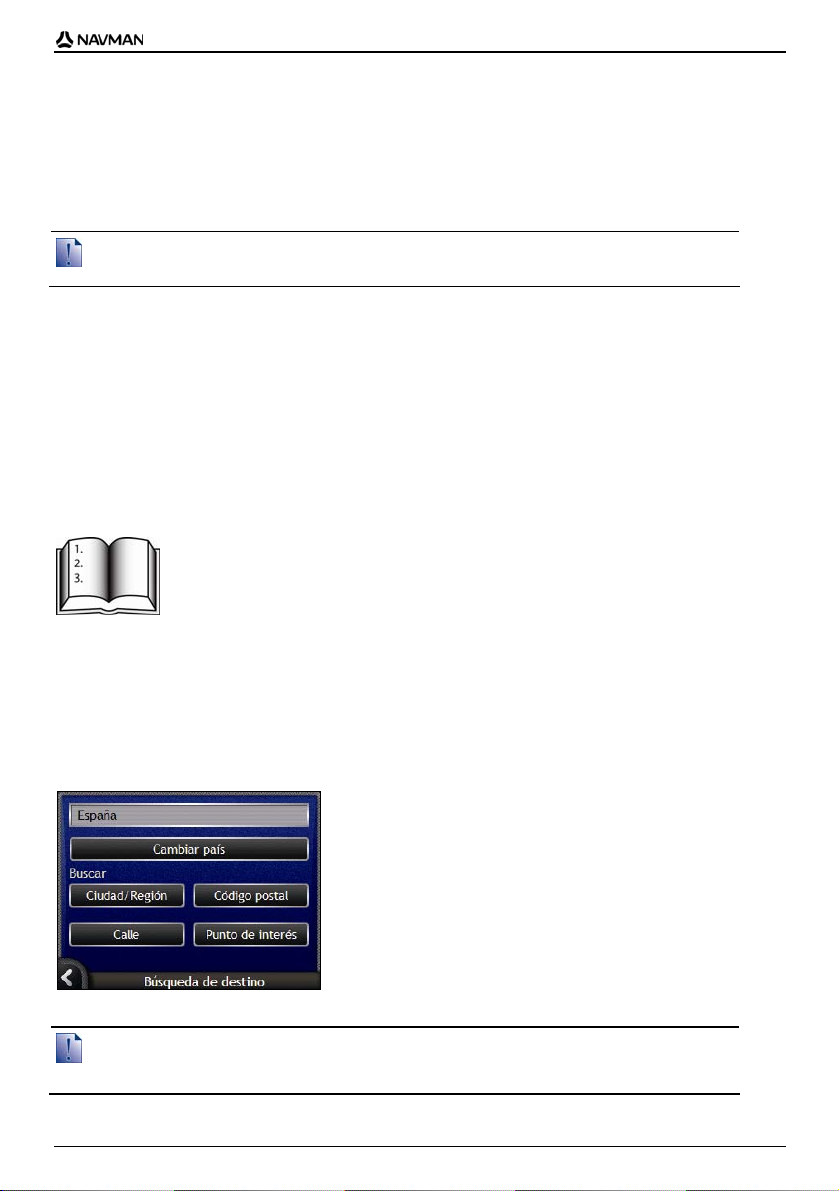
N-Series Manual del usuario
Búsqueda de una dirección
Seleccione un destino mediante las pantallas Búsqueda de destino, Teclado y Vista preliminar del
destino que, utilizadas de manera conjunta, forman un asistente de introducción de dirección.
En esta sección encontrará una descripción del uso de cada una de las pantallas y un ejemplo que le
ayudará a configurar su destino.
En algunos países puede buscar su destino por medio del código postal. Si se encuentra en el Reino Unido y conoce
el código postal de su destino, se puede buscar por medio de la pantalla Búsqueda de destino pulsando Código
postal e introduciendo un código de hasta ocho caracteres.
Pasos rápidos
1. Abrir la pantalla Búsqueda de destino
2. Seleccionar el país
3. Buscar la ciudad/Región
4. Buscar la calle
5. Buscar el número de la calle
6. Pulsar Ir
Ejemplo:
búsqueda de una dirección
Este ejemplo mostrará el modo de configurar el destino seleccionando el país, la poblacion, la calle y
finalmente, el número de la calle.
1. Abrir la pantalla Búsqueda de destino
Aparecerá la pantalla Búsqueda de destino.
Si es la primera vez que configura el destino y tiene instalados y seleccionados mapas de varios países, aparecerá
la pantalla Seleccionar país en lugar de Búsqueda de destino. Vaya directamente al paso 2b.
La próxima vez que realice este procedimiento, aparecerá la pantalla Búsqueda de destino tal y como está previsto.
25
Page 26
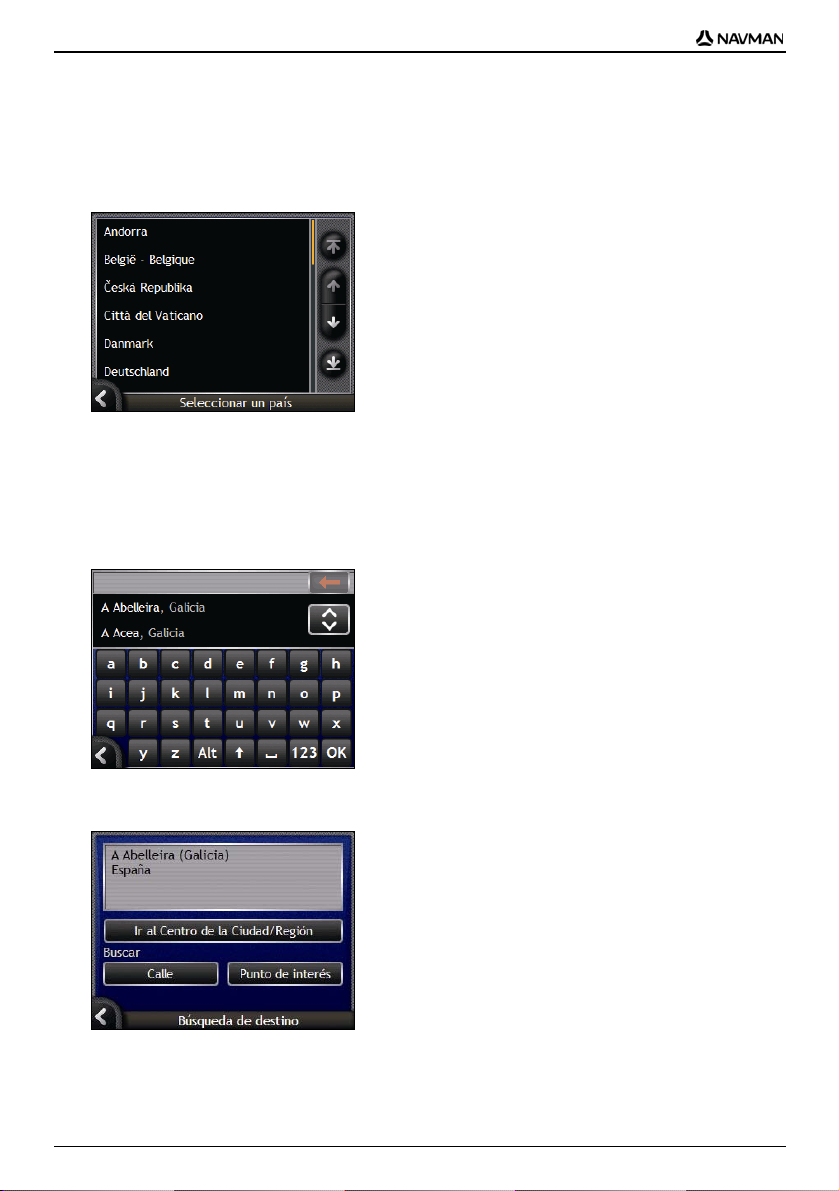
N-Series Manual del usuario
2. Seleccionar el país
Si únicamente tiene instalado y seleccionado el mapa de un país, este se seleccionará de manera
predeterminada para el destino y no se podrá modificar. Vaya al paso 3.
a) En la pantalla Búsqueda de destino, pulse Cambiar país.
Aparecerá la pantalla Seleccionar un país.
Seleccione un país de la lista.
Aparecerá la pantalla Búsqueda de destino.
3. Buscar la ciudad/región
a) En la pantalla Búsqueda de destino, pulse Ciudad/Región.
Aparecerá la pantalla Teclado.
b) Utilice la pantalla Teclado para buscar la ciudad o la región de destino.
Aparecerá la pantalla Búsqueda de destino.
26
Page 27
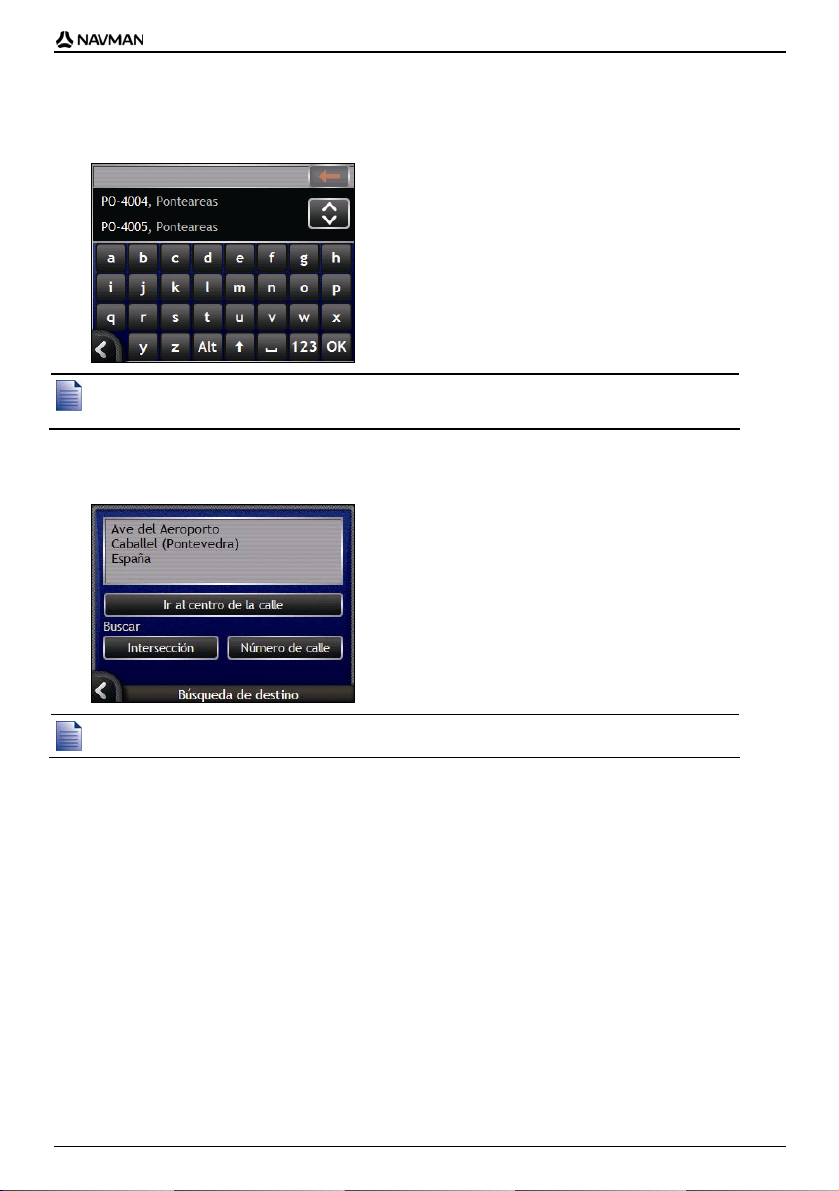
4. Buscar la calle
a) En la pantalla Búsqueda de destino, pulse Calle.
Aparecerá la pantalla Teclado.
N-Series Manual del usuario
Es posible que existan varias coincidencias para un nombre de calle determinado. Las calles largas que atraviesan
varias zonas colindantes y los nombres de calles comunes como, por ejemplo, calle mayor, crearán coincidencias
diferenciadas por su ciudad o nombre de zona asociados.
b) Utilice la pantalla Teclado para buscar la calle de destino. Si hay varias coincidencias, seleccione
la ciudad o zona que mejor describa su destino.
Aparecerá la pantalla Búsqueda de destino.
Si la información de número de calle e intersección no se encuentra disponible para la calle seleccionada, aparecerá
la pantalla Vista preliminar del destino. Vaya al paso 5c.
27
Page 28
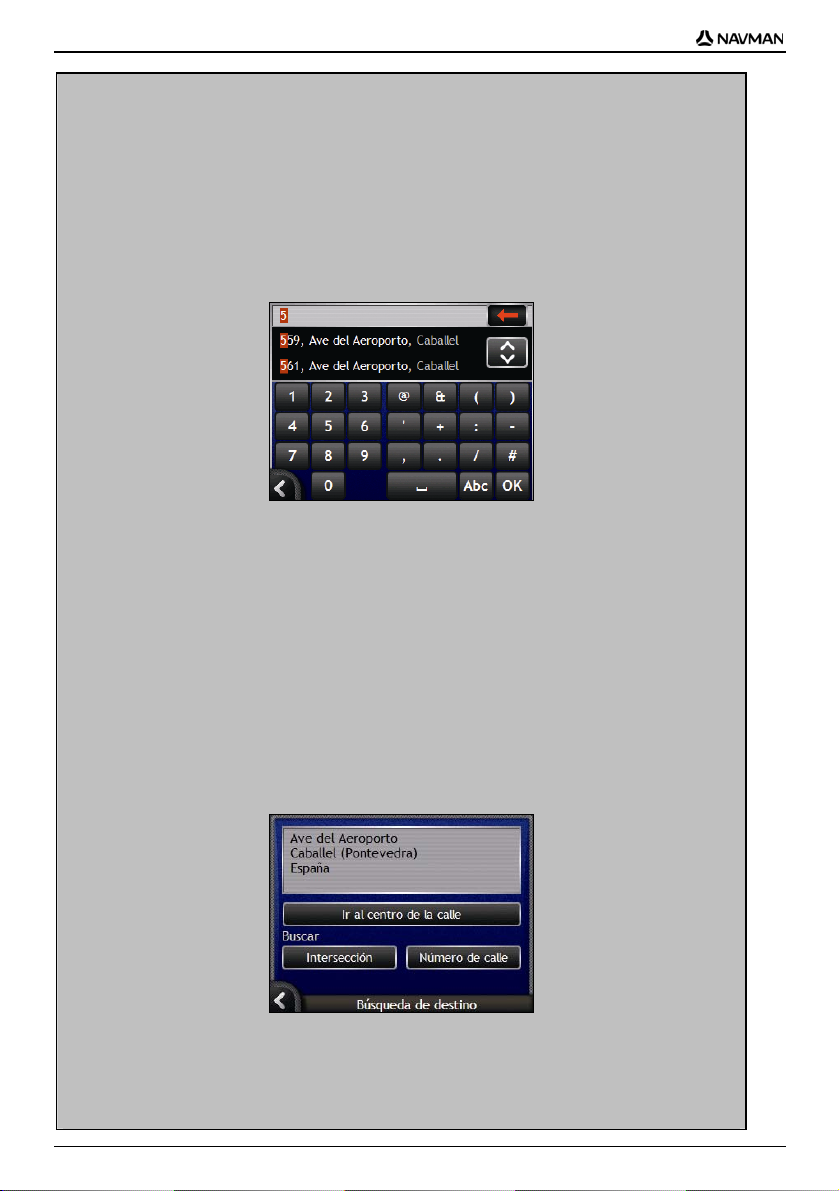
N-Series Manual del usuario
Uso de la pantalla Teclado
La pantalla Teclado aparecerá cuando sea necesario introducir texto como, por ejemplo,
cuando se busca el nombre de una calle. A medida que selecciona cada carácter, se muestran
los dos primeros resultados. Pulse para ver más resultados de la búsqueda. La lista de los
resultados de la búsqueda se mostrará por orden de coincidencias, donde el resultado más
próximo a su búsqueda aparecerá al principio de la lista. Se mostrará un máximo de
99 resultados.
La pantalla Teclado puede mostrarse en tres modos: alfabético, alterno y números/símbolos.
A medida que selecciona cada carácter, se muestran los dos primeros resultados. Pulse
para ver más resultados de la búsqueda.
Para seleccionar un carácter o un resultado de búsqueda, púlselos.
Para eliminar un carácter, pulse .
Para ver la pantalla Teclado en modo números/símbolos, pulse 123.
Para ver la pantalla Teclado en modo alterno, pulse Alt.
Para ver la pantalla Teclado en modo alfabético, pulse Abc.
Uso de la pantalla Búsqueda de destino
Use la pantalla Búsqueda de destino para seleccionar un destino por zona, calle, código postal,
ubicación de directorio, intersección, ciudad, pueblo, país o comunidad.
A medida que especifica cada parte de la dirección, ésta se puede ver en la parte superior de
la pantalla.
Las opciones disponibles cambiarán para reflejar las partes de la dirección aún sin completar.
28
Page 29

5. Buscar el número de la calle
a) En la pantalla Búsqueda de destino, pulse Número de calle.
Aparecerá la pantalla Teclado.
N-Series Manual del usuario
Si están disponibles los números de la calle, pero no lo está el que necesita, es posible que tenga que elegir la
misma calle en una zona colindante. Vaya al paso 4.
Si la opción Número de calle no se muestra, los números de calle no están disponibles para la sección
seleccionada de la calle. Pulse Ir al centro de la calle para ver la pantalla Vista preliminar del destino.
Vaya al paso c.
b) Utilice la pantalla Teclado para buscar el número de la calle de destino.
Aparecerá la pantalla Vista preliminar del destino.
c) Realice una de las siguientes acciones.
Antes de pulsar Ir a, asegúrese de que las preferencias de ruta son aplicables a la ruta especificada.
Si desea... Realice lo siguiente...
Calcular la ruta y abrir la pantalla Mapa 3D Pulse Ir.
Ver la posición en la pantalla del mapa Toque el mapa para mostrar la posición en la pantalla
Agregar el destino a un viaje con paradas Pulse Agregar.
Guardar el destino como Mi casa
Guardar el destino como un favorito
La ruta se calcula; aparecerá la pantalla Mapa 3D.
Mapa 2D.
Aparecerá la pantalla Planificar viaje con paradas.
Pulse Guardar.
Aparecerá la pantalla Nuevo favorito.
Pulse Guardar como casa.
Pulse Guardar.
Aparecerá la pantalla Nuevo favorito.
Pulse Guardar como favorito.
29
Page 30

N-Series Manual del usuario
Si desea... Realice lo siguiente...
Cambiar el destino
.
Pulse
Aparecerá la pantalla Búsqueda de destino.
30
Page 31

N-Series Manual del usuario
Creación de un viaje de varias
paradas
Puede usar la pantalla Planificador de viaje de varias paradas para fijar varios puntos intermedios
para el viaje. Su ruta se calculará para pasar por cada uno de estos puntos en el orden especificado.
Los puntos intermedios se pueden agregar mediante la pantalla Planificador de viaje de varias
paradas o seleccionando Ubicación del menú desplegable Mapa en la pantalla Mapa 2D o Mapa 3D
y, a continuación, Agregar al trayecto. Puede guardar hasta 200 viajes de varias paradas, cada uno
con 15 puntos intermedios.
Los puntos intermedios que se agreguen, actualicen o eliminen una vez que haya comenzado un viaje de varias
paradas no afectarán a la ruta actual.
Pasos rápidos
1. Iniciar el viaje de varias paradas
2. Seleccionar el país
3. Buscar la ciudad/Región
4. Buscar la calle
5. Buscar el número de la calle
6. Pulsar Ir
31
Page 32

N-Series Manual del usuario
Ejemplo:
navegación a varias direcciones
Este ejemplo le mostrará el modo de configurar un viaje de varias paradas seleccionando el país, la
zona, la calle y el número de calle para cada punto intermedio.
1. Inicio de viaje de varias paradas
Planificar viaje con paradas
Aparecerá la pantalla Planificar viaje con paradas.
a) Pulse Agregar.
Aparecerá el Menú Agregar al trayecto.
b) Pulse Dirección.
Aparecerá la pantalla Búsqueda de destino.
También puede agregar puntos de destino utilizando favoritos, destinos recientes, el punto de interés más cercano
y NavPix.
32
Page 33

N-Series Manual del usuario
2. Seleccionar el país
Si únicamente tiene instalado y seleccionado el mapa de un país, este se seleccionará de manera
predeterminada para el destino y no se podrá modificar. Vaya al paso 3.
a) En la pantalla Búsqueda de destino, pulse Cambiar país.
Aparecerá la pantalla Seleccionar un país.
Seleccione un país de la lista.
Aparecerá la pantalla Búsqueda de destino.
3. Buscar la ciudad o zona
a) En la pantalla Búsqueda de destino, pulse Ciudad/Región.
Aparecerá la pantalla Teclado.
b) Utilice la pantalla Teclado para buscar la ciudad o la zona de destino.
Aparecerá la pantalla Búsqueda de destino.
33
Page 34

N-Series Manual del usuario
4. Buscar la calle
a) En la pantalla Búsqueda de destino, pulse Calle.
Aparecerá la pantalla Teclado.
b) Utilice la pantalla Teclado para buscar la calle de destino.
Aparecerá la pantalla Búsqueda de destino.
Si la información de número de calle e intersección no se encuentra disponible para la calle seleccionada, aparecerá
la pantalla Vista preliminar del punto intermedi o. Vaya al paso 5b.
5. Buscar el número de la calle
a) En la pantalla Búsqueda de destino, pulse Número de calle.
Aparecerá la pantalla Teclado.
Si no aparece la opción Número de calle, significará que los números de calle no se encuentran disponibles para la
calle seleccionada. Para ver la pantalla Vista preliminar del destino, pulse Ir al centro de la calle. Vaya al paso c.
34
Page 35

N-Series Manual del usuario
b) Utilice la pantalla Teclado para buscar el número de la calle de destino.
Aparecerá la pantalla Vista preliminar del punto intermedio.
c) Pulse Agregar.
El destino se guarda automáticamente y aparecerá la pantalla Planificar viaje con paradas.
d) Realice una o varias de las siguientes acciones.
Si desea... Realice lo siguiente...
Agregar otro punto intermedio
Los puntos intermedios que se agreguen
después de que haya comenzado un viaje
de varias paradas, no se incluirán en la
ruta actual.
Calcular la ruta
Cambiar el orden de los puntos intermedios
Eliminar todos los puntos intermedios Pulse Borrar.
Eliminar un punto intermedio
Guardar el viaje de varias paradas como
Favorito
Pulse Agregar.
Aparecerá la pantalla Planificar viaje con paradas.
Vuelva al paso 3.
Pulse Ir.
Aparecerá la pantalla Vista preliminar de viaje de
varias paradas.
Pulse Ir.
La pantalla Mapa mostrará la ruta calculada.
Pulse un punto de destino al que desplazarse.
Aparecerá la pantalla Vista preliminar del punto
intermedio.
Pulse Arriba o Abajo.
Aparecerá la pantalla Planificar viaje con paradas.
Pulse un punto de destino para eliminarlo.
Aparecerá la pantalla Vista preliminar del punto
intermedio.
Pulse Borrar.
Aparecerá la pantalla Planificar viaje con paradas.
Pulse Guardar.
Aparecerá la pantalla Nuevo Favorito.
Pulse Guardar como Favorito.
Se guardará el Favorito.
35
Page 36

N-Series Manual del usuario
Omisión de un punto intermedio en un
viaje de varias para das
Puede modificar un viaje de varias paradas en cualquier momento desde la pantalla Planificar viaje
con paradas. Sin embargo, si ya ha comenzado el viaje, los cambios no afectarán a la ruta actual:
Planificar viaje con paradas
Para omitir un punto intermedio durante un viaje con paradas, lleve a cabo lo siguiente:
1. Pulse el mapa para ver las coordenadas.
Aparecerá el menú Mapa.
2. Pulse Ruta y, a continuación, Evitar intermedio.
Se omitirá el siguiente punto intermedio y la ruta volverá a calcularse hasta el siguiente punto
intermedio.
36
Page 37

N-Series Manual del usuario
Búsqueda de una característica
distintiva o de un monumento
histórico
Configuración de un punto de interés (PDI) como destino
Un PDI es el nombre de un sitio, de una característica distintiva, de un monumento histórico o de un
lugar público que se muestra en forma de icono en el mapa. Los PDI están agrupados por tipo, como
estaciones de servicio, parques y museos.
Búsqueda de la estación de servicio
más cercana
Puede pulsar para buscar rápidamente la estación de servicio más cercana.
El Navman mostrará una lista de las estación de servicio más cercanas teniendo en cuenta su
ubicación actual.
a) Pulse
b) Seleccione una estación de servicio de la lista.
.
Aparecerá la pantalla Seleccionar un punto de interés con una lista de las estaciones de servicio
más cercanas teniendo en cuenta su ubicación actual. En la parte superior de la lista aparece la
estación de servicio más cercana.
Aparecerá la pantalla Vista preliminar del destino.
37
Page 38

N-Series Manual del usuario
c) Pulse Ir.
La ruta se calcula; aparecerá la pantalla Mapa 3D.
Búsqueda del aparcamiento más
cercano
Puede pulsar para buscar rápidamente el aparcamiento más cercano.
Este ejemplo mostrará el modo de configurar el destino localizando y seleccionando un aparcamiento.
El Navman mostrará una lista de los aparcamientos más cercanos teniendo en cuenta su ubicación
actual.
a) Pulse
b) Seleccione un aparcamiento de la lista.
c) Pulse Ir.
.
Aparecerá la pantalla Seleccionar un punto de interés con una lista de los aparcamientos más
cercanos teniendo en cuenta su ubicación actual. En la parte superior de la lista aparece el
aparcamiento más cercano.
Aparecerá la pantalla Vista preliminar del destino.
La ruta se calcula; aparecerá la pantalla Mapa 3D.
38
Page 39

N-Series Manual del usuario
Búsqueda de otros puntos de interés
Seleccione un punto de interés de destino mediante las pantallas Búsqueda de destino, Teclado y
Vista preliminar del destino que, utilizadas de manera conjunta, forman un asistente de introducción
de punto de interés.
En esta sección encontrará una descripción del uso de cada una de las pantallas y un ejemplo que le
ayudará a configurar su punto de interés.
En algunos países puede buscar su destino por medio del código postal. Si se encuentra en el Reino Unido y conoce
el código postal de su destino, se puede buscar por medio de la pantalla Búsqueda de destino pulsando Código
postal e introduciendo un código de hasta ocho caracteres.
Pasos rápidos
1. Abrir la pantalla Búsqueda de destino
2. Seleccionar el país
3. Seleccionar el tipo de punto de interés
4. Pulsar Ir
Ejemplo:
búsqueda de un punto de interés
Este ejemplo mostrará el modo de configurar el destino seleccionando un punto de interés (PDI).
1. Abrir la pantalla Búsqueda de destino
Aparecerá la pantalla Búsqueda de destino.
Si es la primera vez que configura el destino y tiene instalados y seleccionados mapas de varios países, aparecerá
la pantalla Seleccionar país en lugar de Búsqueda de destino. Vaya directamente al paso 2b.
La próxima vez que realice este procedimiento, aparecerá la pantalla Búsqueda de destino tal y como está previsto.
39
Page 40

N-Series Manual del usuario
2. Seleccionar el país
Si únicamente tiene instalado y seleccionado el mapa de un país, este se seleccionará de manera
predeterminada para el destino y no se podrá modificar. Vaya al paso 3.
a) En la pantalla Búsqueda de destino, pulse Cambiar país.
Aparecerá la pantalla Seleccionar un país.
Seleccione un país de la lista.
Aparecerá la pantalla Búsqueda de destino.
3. Seleccionar el tipo de punto de interés
Para restringir la búsqueda de un tipo de PDI, puede buscar primero por Zona.
a) En la pantalla Destino, pulse Punto de interés.
Aparecerá la pantalla Seleccione la categoría de PDI.
b) Seleccione un tipo de punto de interés de la lista.
Aparecerá la pantalla Teclado.
40
Page 41

N-Series Manual del usuario
c) Use la pantalla Teclado para buscar el PDI.
Aparecerá la pantalla Vista preliminar del destino.
d) Realice una de las siguientes acciones.
Antes de pulsar Ir a, asegúrese de que las preferencias de ruta son aplicables a la ruta especificada.
Si desea... Realice lo siguiente...
Calcular la ruta y abrir la pantalla Mapa 3D Pulse Ir.
Ver la posición en la pantalla del mapa Toque el mapa para mostrar la posición en la pantalla Mapa
Agregar el destino a un viaje con paradas Pulse Agregar.
Guardar el destino como Mi casa
Guardar el destino como un favorito
Cambiar el destino
La ruta se calcula; aparecerá la pantalla Mapa 3D.
2D.
Aparecerá la pantalla Planificar viaje con paradas.
Pulse Guardar.
Aparecerá la pantalla Nuevo favorito.
Pulse Guardar como casa.
Pulse Guardar.
Aparecerá la pantalla Nuevo favorito.
Pulse Guardar como favorito.
.
Pulse
Aparecerá la pantalla Búsqueda de destino.
41
Page 42

N-Series Manual del usuario
Visualización de la ruta
Una vez calculada una ruta, aparecerá la pantalla Mapa 3D. Será guiado a su destino mediante
instrucciones por voz y visuales.
La ruta se puede ver de diferentes maneras pulsando
de mapa.
Pantalla Mapa 3D
La pantalla Mapa 3D está orientada en la misma dirección hacia la que usted está viajando.
Para ver la pantalla Mapa 3D una vez calculada la ruta, pulse
Para desplazarse por el mapa, pulse y arrastre la pantalla.
Para ver el menú Mapa, mantenga pulsado el mapa (consulte "Uso del Menú principal" en la
página 68).
para desplazarse por las pantallas
para desplazarse por las pantallas.
Elemento Descripción
Siguiente instrucción Dirección y nombre de la calle a la que se va a girar.
Dirección del siguiente
giro
Distancia hasta el
siguiente giro
Flecha de Siguiente giro El próximo giro se resalta en un color distinto del de los giros futuros.
Posición actual Su posición actual se marca con
La dirección del siguiente giro.
Para repetir la instrucción de voz del siguiente giro, pulse la flecha de
giro.
La distancia hasta el siguiente giro.
El color predeterminado del siguiente giro es naranja, pero dependerá
del tema de color que esté utilizando.
42
Page 43

Elemento Descripción
Barra de estado Muestra uno de los siguientes:
Información Muestra una de las siguientes opciones:
Ruta La ruta actual se resalta.
Cancelar ruta Cancela la ruta actual.
Zoom
Brújula e información
de GPS
Nombre de la calle donde se encuentra
Avisos de velocidad
PDI activos
Hora
km/h o mph (velocidad)
Tiempo restante hasta el destino
Distancia restante hasta el destino
HPLL (hora prevista de llegada)
Pulse para desplazarse por las opciones.
Durante un viaje de varias paradas, Tiempo restante hasta el destino,
Distancia restante hasta el destino y Hora prevista de llegada se
mostrarán de la siguiente manera: Tiempo hasta el punto intermedio,
Distancia hasta el punto intermedio y Hora prevista de llegada al punto
intermedio.
Para ver las opciones de zoom, pulse .
Para ver una zona más pequeña con mayor detalle, pulse .
Para ver una zona más grande con menor detalle, pulse
Pulse para desplazarse por las opciones:
Brújula azul en el encabezamiento.
Cuadrantes verdes: Indica la señal válida de GPS que se está
utilizando para fijar su posición. Mostrará entre uno y cuatro
cuadrantes para indicar la potencia de la señal. Mantenga
pulsado para ver la pantalla Estado del GPS.
Círculo rojo: sin señal GPS. Mantenga pulsado para ver la
pantalla Estado del GPS.
N-Series Manual del usuario
.
43
Page 44

N-Series Manual del usuario
Pantalla Mapa 2D
La pantalla Mapa 2D muestra su ubicación actual (si hay una posición GPS) y los nombres de las
calles que la rodean. Si se ha calculado una ruta, ésta y sus giros se muestran resaltados. La pantalla
Mapa 2D muestra Curso arriba, a menos que la preferencia de visualización de mapa se haya
definido en Norte.
Para ver el Mapa 2D, pulse
Para desplazarse por el mapa, pulse y arrastre la pantalla.
Para ver el menú Mapa, mantenga pulsado el mapa (consulte "Uso del Menú principal" en la
página 68).
para desplazarse por las pantallas.
Elemento Descripción
Siguiente instrucción Dirección y nombre de la calle a la que se va a girar.
Dirección del siguiente
giro
Distancia hasta el
siguiente giro
Posición actual Su posición actual se marca con .
Ruta La ruta actual se resalta.
Barra de escala Muestra la escala del mapa.
Al desplazarse por las opciones de Información, se mostrará
brevemente una descripción de la función en la parte superior de la
pantalla.
La dirección del siguiente giro.
Para repetir la instrucción de voz del siguiente giro, pulse la flecha
de giro.
La distancia hasta el siguiente giro.
44
Page 45

N-Series Manual del usuario
Elemento Descripción
Información Muestra una de las siguientes opciones:
Flecha de Siguiente giro El próximo giro se resalta en un color distinto del de los giros futuros.
Cancelar ruta Cancela la ruta actual.
Zoom
Brújula e información
de GPS
Barra de estado Muestra uno de los siguientes:
Hora
Km/h o mph (velocidad)
Tiempo restante hasta el destino
Distancia restante hasta el destino
HPLL (hora prevista de llegada)
Pulse para desplazarse por las opciones.
Durante un viaje de varias paradas, Tiempo restante hasta el destino,
Distancia restante hasta el destino y Hora de llegada prevista
aparecerán de la siguiente manera: Tiempo hasta el punto intermedio,
Distancia hasta el punto intermedio y Hora prevista de llegada al punto
intermedio.
El color predeterminado del siguiente giro es naranja, pero
dependerá del tema de color que esté utilizando.
Para ver las opciones de zoom, pulse .
Para ver una zona más pequeña con mayor detalle, pulse .
Para ver una zona más grande con menor detalle, pulse
Pulse para desplazarse por las opciones.
Orientación de la brújula azul: indica que se está utilizando una
señal de GPS para fijar su posición. Se mostrarán entre uno y
cuatro cuadrantes para indicar la intensidad de la señal. Pulse
para ver la pantalla Estado del GPS.
Cuadrantes verdes: indica que se está utilizando una señal de
GPS para fijar su posición. Se mostrarán entre uno y cuatro
cuadrantes para indicar la intensidad de la señal. Pulse para
ver la pantalla Estado del GPS.
Círculo rojo: indica que no hay señal de GPS. Pulse para ver la
pantalla Estado del GPS.
Nombre de la calle donde se encuentra
Avisos de velocidad
PDI activos.
.
45
Page 46

N-Series Manual del usuario
Pantalla Siguiente giro
La pantalla Siguiente giro muestra la información necesaria para el siguiente giro, la dirección del giro
y la distancia hasta el mismo. Para que esta pantalla se encuentre disponible, primero debe haberse
calculado una ruta.
Para ver la pantalla Siguiente giro una vez calculada la ruta, pulse
las pantallas.
para desplazarse por
Elemento Descripción
Siguiente instrucción Dirección y nombre de la calle a la que se va a girar.
Dirección del siguiente
giro
Barra de escala Muestra la escala del mapa.
Distancia hasta el
siguiente giro
Barra de estado Muestra uno de los siguientes:
Al desplazarse por las opciones de Información, se mostrará
brevemente una descripción de la función en la parte superior de la
pantalla.
La dirección del siguiente giro.
La distancia hasta el siguiente giro.
Nombre de la calle donde se encuentra
Avisos de velocidad
PDI activos
Información Muestra una de las siguientes opciones:
Hora
Km/h o mph (velocidad)
Tiempo restante hasta el destino
Distancia restante hasta el destino
HPLL (hora prevista de llegada)
Pulse para desplazarse por las opciones.
Durante un viaje de varias paradas, Tiempo restante hasta el destino,
Distancia restante hasta el destino y Hora de llegada prevista
aparecerán de la siguiente manera: Tiempo hasta el punto intermedio,
Distancia hasta el punto intermedio y Hora prevista de llegada al punto
intermedio.
46
Page 47

Elemento Descripción
Cancelar ruta Cancela la ruta actual.
Mapa del siguiente giro Un mapa del siguiente giro
Posición actual Su posición actual se marca con .
Brújula e información
de GPS
Pulse para desplazarse por las opciones.
Orientación de la brújula azul.
Cuadrantes verdes: indica que se está utilizando una señal de
GPS para fijar su posición. Se mostrarán entre uno y cuatro
cuadrantes para indicar la intensidad de la señal. Pulse para ver
la pantalla Estado del GPS.
Círculo rojo: indica que no hay señal de GPS. Pulse para ver la
pantalla Estado del GPS.
N-Series Manual del usuario
47
Page 48

N-Series Manual del usuario
Pantalla Turn-by-Turn™
La pantalla Turn-by-Turn muestra los siguientes cuatro giros de su ruta, la dirección de los mismos, el
nombre de la calle y la distancia hasta el giro. Mediante las flechas arriba y abajo puede ver todos los
giros de la lista. Para que esta pantalla se encuentre disponible, primero debe haberse calculado
una ruta.
Para ver la pantalla Turn-by-Turn una vez calculada la ruta, pulse
pantallas.
para desplazarse por las
Elemento Descripción
Dirección del giro Dirección del giro. Se resalta el siguiente giro.
Distancia hasta el giro La distancia hasta el siguiente giro. Se resalta el siguiente giro.
Instrucción Dirección y nombre de la calle a la que se va a girar. Se resalta el
Siguiente giro (resaltado) El siguiente giro se resalta en la parte superior de la lista.
Futuros giros Dirección y distancia de los futuros giros.
Barra de estado Nombre de la calle donde se encuentra.
Cancelar ruta Cancela la ruta actual.
Botones de
desplazamiento
siguiente giro.
Le permite ver cada giro desplazándose hacia arriba y abajo por la
lista.
48
Page 49

N-Series Manual del usuario
Salvaguarda de favoritos y Mi
casa
Es posible guardar un máximo de 200 destinos como favoritos, uno de los cuales se puede guardar
como Mi casa. Mi casa puede ser cualquier favorito designado. Sin embargo, es recomendable que
corresponda a la casa o a cualquier otro destino habitual del usuario.
Puede guardar un favorito desde la pantalla Vista preliminar del destino tras la búsqueda de una
dirección o desde el menú Mapas de las pantallas Mapa 3D o 2D. Para obtener información adicional,
consulte "Uso del Menú principal" en la página 68.
Asignación de una foto a un favorito
Puede asignar una foto a cualquiera de los favoritos existentes. Para obtener más información,
consulte "Asignación de una foto a un favorito" en la página 63.
Salvaguarda de un favorito
Busque una dirección hasta que aparezca la pantalla Vista preliminar del destino.
1. Pulse Guardar.
Aparecerá la pantalla Nuevo favorito.
2. Para cambiar el nombre del favorito, pulse
Una vez que haya introducido un nombre para el favorito, pulse OK.
Aparecerá la pantalla Nuevo favorito.
. Aparecerá la pantalla Teclado.
49
Page 50

N-Series Manual del usuario
3. Realice una de las siguientes acciones.
Si desea... Realice lo siguiente...
Guardar como un Favorito Pulse Como favorito.
Guardar como Mi Casa Pulse Como mi casa.
El Favorito se guardará. Aparecerá la pantalla Vista
preliminar de favorito.
El favorito se guarda como Mi casa. Aparecerá la pantalla
Vista preliminar de Mi casa.
Navegación a un favorito
1. Pulse el destino favorito al que desea desplazarse.
Aparecerá la pantalla Vista preliminar de favorito.
2. Pulse Ir.
La ruta se calcula y muestra en la pantalla Mapa.
50
Page 51

N-Series Manual del usuario
Navegación a Mi casa
Si aún no ha definido ninguna dirección como Mi casa, la primera vez que intente navegar a Mi casa
se le pedirá que busque una dirección utilizando el asistente para entrada de datos de dirección.
Opción 1: desde el Menú Ir a
La ruta se calcula y se muestra en la pantalla Mapa.
Opción 2: desde la pantalla Destinos favoritos
1. En la pantalla Destinos favoritos, seleccione Mi casa.
Aparecerá la pantalla Mi casa.
2. Para navegar hasta Mi casa, pulse Ir.
La ruta se calcula y muestra en la pantalla Mapa.
Opción 3: mediante el mando a distancia
Puede navegar hasta Mi casa pulsando en el mando a distancia (es posible que éste se venda
por separado).
1. Pulse
2. Pulse de nuevo
para ver la pantalla Mi casa.
para calcular la ruta y ver la pantalla Mapa 3D.
51
Page 52

N-Series Manual del usuario
Edición del nombre de un favorito
1. En la pantalla Mis Favoritos, seleccione el favorito que se va a editar.
Aparecerá la pantalla Vista preliminar de favorito.
2. Pulse Editar.
Aparecerá la pantalla Editar nombre.
3. Para editar el nombre del favorito, pulse
Una vez que haya editado el nombre de favorito, pulse Aceptar.
Aparecerá la pantalla Editar nombre.
4. Realice una de las siguientes acciones.
.
Si desea... Realice lo siguiente...
Cambiar el nombre del favorito Pulse Guardar.
Guardar como Mi casa Pulse Como mi casa.
El favorito se guardará. Aparecerá la pantalla Vista prelim inar
de favorito.
El favorito se guarda como mi casa. Aparecerá la pantalla
Vista preliminar de Mi casa.
52
Page 53

N-Series Manual del usuario
Eliminación de un favorito
1. En la pantalla Destinos favoritos, seleccione el favorito que desea eliminar.
Aparecerá la pantalla Vista preliminar de favoritos.
2. Pulse Eliminar.
El favorito se elimina. Aparecerá la pantalla Destinos favoritos.
53
Page 54

N-Series Manual del usuario
Uso de la cámara
El Navman dispone de una cámara integrada con tecnología NavPix ™, que permite tomar
fotografías y guardarlas como una ubicación geográfica en los mapas de navegación. Esto le permite
navegar directamente hasta el lugar donde se tomó la foto. Las fotos se pueden almacenar en un
álbum en la unidad de disco duro del Navman o una tarjeta de memoria y se pueden ver en modo de
pantalla completa. Puede también compartir sus fotos con otros usuarios de NavPix cargándolas a
www.navman.com/navpix
Para más información, descargue el Manual del usuario.
NavPix™: fotos con coordenadas de GPS
Si el Navman encuentra un punto GPS, aparecerá el icono en la pantalla Visor en verde. Si se
toma una foto cuando el punto GPS está disponible, las coordenadas de GPS se guardarán junto a la
foto. Las fotos con coordenadas GPS se denominan fotos NavPix y se puede navegar hasta ellas.
Cuando aparece una foto NavPix en la lista de la pantalla Álbum, se mostrará un triángulo verde en
la esquina inferior derecha de la foto. Las coordenadas de la ubicación se muestran en la pantalla
Detalles de foto (consulte "Gestión de fotos" en la página 60).
.
54
Page 55

N-Series Manual del usuario
Realización de fotos
Pasos rápidos
1. Pulse .
2. Enfoque la cámara hacia el edificio, el paisaje, el objeto o la persona que desee.
3. Pulse
Pasos detallados
Para tomar una foto, debe mostrarse la pantalla Visor.
1. Para ver la pantalla Visor, pulse
2. Cuando está abierta la pantalla Visor, se mostrará una imagen de lo que está enfocando la
3. Si está satisfecho con la imagen mostrada en el Visor, pulse para tomar la foto.
4. Se mostrará durante 2 segundos en la pantalla una vista previa en el Visor de la imagen
de nuevo para tomar una foto.
en la parte superior del Navman.
cámara.
Antes de tomar una foto puede personalizar la configuración de iluminación y brillo (consulte "Personalización de
preferencias de la cámara" en la página 57).
También puede pulsar
capturada antes de que se guarde automáticamente en el álbum NavPix de la memoria interna
del Navman.
Si la pantalla Visor permanece inactiva durante más de dos minutos, volverá a la pantalla del mapa.
para tomar la foto.
55
Page 56

N-Series Manual del usuario
Pantalla Visor
La pantalla Visor le permite tomar fotos y acceder a las preferencias de cámara.
Para ver la pantalla Visor, pulse
Al pulsar no se tomará ninguna foto a menos que aparezca la pantalla Visor.
Elemento Descripción
situado en la parte superior del Navman.
Captura la foto.
Muestra la pantalla Seleccionar un álbum.
Le devuelve a la última pantalla mostrada.
Muestra la configuración de iluminación actual.
Pulse para ver las opciones de iluminación.
Visor Le permite enmarcar la imagen en el Visor.
Muestra la configuración de brillo.
Pulse para ver las opciones de brillo.
Indica si hay información de GPS disponible.
56
Page 57

N-Series Manual del usuario
Personalización de preferencias de la
cámara
La cámara dispone de configuración de iluminación y brillo que se puede personalizar antes de tomar
una foto.
Opciones de iluminación
1. Para ver la pantalla Visor, pulse .
2. En la pantalla Visor, pulse
Se mostrará el rango de opciones de iluminación.
.
Configuración Descripción
Para exteriores con mucho sol
Para exteriores con cielo cubierto de nubes
Para interiores en condiciones de iluminación normal
Para interiores con iluminación fluorescente
3. Pulse la opción de iluminación deseada.
La selección se guardará.
Opciones de brillo
El control de brillo se puede ajustar en uno de los seis niveles.
1. Para ver la pantalla Visor, pulse
2. En la pantalla Visor, pulse
Se mostrará el rango de opciones de brillo.
Para uso nocturno. Ofrece mayor tiempo de exposición para mejorar la calidad
de la imagen
Selecciona automáticamente la configuración más adecuada para las
condiciones
.
.
3. Seleccione uno de los seis niveles para definir el brillo de una foto.
57
Page 58

N-Series Manual del usuario
Gestión de fotos
Gestión del álbum
El álbum almacena sus fotos y las muestra como imágenes en miniatura. Es posible almacenar las
fotos en álbumes personalizados en la memoria interna del Navman o en la tarjeta de memoria.
Al tomar una foto, ésta siempre se guarda en el álbum NavPix de la memoria interna del Navman. A continuación,
podrá copiarla a otro álbum o a una tarjeta de memoria.
o
Elemento Descripción
Examinar Muestra la pantalla Seleccionar un álbum. Esta opción muestra una lista de
Copiar Copia las fotos seleccionadas del álbum mostrado a la tarjeta de memoria o
Eliminar Borra las fotos seleccionadas del álbum mostrado.
Título del álbum Se trata del título del álbum.
Miniaturas de fotos Aparecerá la miniatura de la foto en el álbum que aparece.
Botones de
desplazamiento
los álbumes disponibles.
de ésta al álbum NavPix.
Muestra la pantalla anterior.
Para seleccionar una foto, pulse sobre la miniatura.
Aparecerá la pantalla Detalles de foto.
Para seleccionar varias fotos, pulse la primera foto y arrástrela hasta
donde se encuentran las otras fotos.
Cuando se ha seleccionado una foto, ésta se muestra con un borde rojo.
Si se le ha asignado un título a la foto, éste aparecerá debajo de ella. Si no se
ha asignado ningún título a la foto, se muestra el nombre de archivo de la foto.
Use los botones de desplazamiento para moverse por las fotos.
Muestra si las coordenadas de GPS están asociadas a la foto.
58
Page 59

N-Series Manual del usuario
Copia de fotos al álbum de la tarjeta de memoria
Las fotos se pueden copiar de los álbumes de la memoria interna del Navman a la tarjeta de memoria
y viceversa.
La primera vez que se copia una foto en la tarjeta de memoria, se creará una carpeta en la tarjeta de memoria
denominada NavPix.
1. En la pantalla Álbum, pulse Examinar.
Aparecerá la pantalla Seleccionar un álbum.
2. Seleccione el álbum que desee ver.
3. Manténgalo pulsado y arrástrelo en la pantalla para seleccionar la(s) foto(s) que desea copiar.
Cuando se seleccione una foto, aparecerá un borde de color rojo a su alrededor.
Para cancelar una selección, pulse y arrástrela encima de la(s) foto(s) de nuevo.
4. Cuando haya finalizado la selección, pulse Copiar.
5. Aparecerá una pantalla de advertencia que le solicita que confirme o cancele el procedimiento.
Si lo confirma, la(s) foto(s) se copiará(n) en el otro álbum.
También puede copiar una sola foto desde la pantalla Detalles de foto. Para obtener información adicional, consulte
"Gestión de fotos" en la página 60.
Borrado de fotos de un álbum
Las fotos se pueden eliminar de un álbum de la memoria interna del Navman o de la tarjeta de
memoria.
Al guardar una foto como un destino favorito, no se eliminará dicho favorito si después elimina la foto de su álbum.
1. En la pantalla Álbum, pulse Examinar.
Aparecerá la pantalla Seleccionar un álbum.
2. Seleccione el álbum que desee ver.
3. Manténgalo pulsado y arrástrelo en la pantalla para seleccionar las fotos que desea eliminar.
Al seleccionar una foto, aparecerá un borde de color rojo a su alrededor.
Para cancelar una selección, pulse y arrástrela a la foto de nuevo.
4. Cuando haya finalizado la selección, pulse Eliminar.
5. Aparecerá una pantalla de advertencia que le solicita que confirme o cancele el procedimiento.
Si lo confirma, las fotos se eliminarán del álbum.
También puede eliminar una sola foto desde la pantalla Detalles de foto. Para obtener información adicional,
consulte "Gestión de fotos" en la página 60.
59
Page 60

N-Series Manual del usuario
Gestión de fotos
La pantalla Detalles de foto muestra información sobre la foto. Pulse en una foto para ver esta
pantalla.
Elemento Descripción
Hora/fecha y
coordenadas de la
ubicación
Foto Imagen en miniatura de la foto.
Título de foto Título de la foto. Pulse Editar para agregar un título o editar el título
Mostrar en mapa Cuando está seleccionado, muestra un icono en el mapa en el lugar donde
Muestra la hora y la fecha en que se tomó la foto. Muestra las
coordenadas de latitud y longitud, si las coordenadas de GPS están
asociadas a la foto.
Permite ver la foto a pantalla completa.
existente.
fue tomada la foto.
Permite volver al álbum.
Barra de
desplazamiento
Asignar Permite asignar una foto a un favorito existente, si las coordenadas de
Eliminar Elimina una foto del álbum del Navman o de la tarjeta de memoria.
Editar Permite crear un título para una foto mediante la pantalla Teclado.
Ir La ruta se calculará y se mostrará en la pantalla Mapa 3D.
Pulse los botones de desplazamiento para desplazarse por el álbum.
GPS están asociadas a la foto.
El botón Ir solamente está disponible si las coordenadas de GPS están
asociadas a la foto.
60
Page 61

N-Series Manual del usuario
Visualización de una foto a pantalla completa
1. En la pantalla Detalles de foto, pulse la imagen en miniatura de la foto.
La foto aparecerá a pantalla completa.
2. Realice las siguientes acciones.
Si desea... Realice lo siguiente...
Acercar la foto
Alejar la foto
Girar la foto
Ver partes de la foto no mostradas en
pantalla
.
Pulse
.
Pulse
.
Pulse
La foto girará 90 grados en sentido contrario a las agujas del
reloj cada vez que pulse
ángulo.
Mantener pulsada la imagen y, a continuación, arrastrarla por
la pantalla.
. La foto se guarda en el nuevo
Asignación de una descripción a una foto
Se puede asignar una descripción a la foto o editar una descripción existente. La descripción puede
tener como máximo 34 caracteres.
1. En la pantalla Detalles de foto, pulse Editar.
Aparecerá la pantalla Teclado.
2. Pulse los caracteres necesarios.
La descripción aparecerá en la parte superior de la pantalla.
3. Cuando la descripción esté completa, pulse OK.
Aparecerá la pantalla Detalles de foto, con la nueva descripción debajo de la foto.
61
Page 62

N-Series Manual del usuario
Navegación hasta una foto Navpix
El Navman lleva fotos NavPix preinstaladas a las que puede navegar. Las cinco fotos NavPix más
recientes aparecerán en el Menú NavPi x . Si no ha navegado aún a una foto NavPix, aparecerán
cinco fotos NavPix preinstaladas.
1. Pulse sobre la foto a la que desea navegar. Aparecerá la pantalla
Vista previa de NavPix.
2. Pulse Ir.
La ruta se calcula; aparecerá la pantalla Mapa 3D.
62
Page 63

N-Series Manual del usuario
Navegación hasta una foto NavPix
tomada o descargada
Para navegar hasta una ubicación con foto, es necesario que en el momento en que se tomó la foto hubiera
disponible un punto de GPS.
1. En la pantalla Álbum, seleccione y pulse una foto.
Aparecerá la pantalla Detalles de foto.
2. Pulse Ir.
La ruta se calcula; aparecerá la pantalla Mapa 3D.
63
Page 64

N-Series Manual del usuario
Asignación de una foto a un
favorito
Al asignar una foto a un favorito existente, solamente la imagen y no las coordenadas de la misma está asociada
con el favorito.
1. En la pantalla Álbum, seleccione y pulse una foto.
Aparecerá la pantalla Detalles de foto.
2. En la pantalla Detalles de foto, pulse Asignar.
Aparecerá la pantalla Asignar foto.
3. Realice las siguientes acciones.
Si desea... Realice lo siguiente...
Asignar una foto a una ubicación de
favorito existente
Crear un favorito nuevo (cuando las
coordenadas de GPS están asociadas a
una foto)
Pulse
Pulse Guardar.
Pulse
Pulse
Pulse Guardar.
y seleccione un destino favorito de la lista.
Aparecerá el título de favorito.
La foto se asigna al favorito y aparecerá la pantalla
Detalles de foto.
y seleccione un nuevo favorito de la lista.
.
Aparecerá la pantalla Teclado. Introduzca un nombre
para el favorito y, a continuación, pulse OK.
La foto se guarda como un nuevo favorito y aparecerá la
pantalla Detalles de foto.
64
Page 65

N-Series Manual del usuario
Salvaguarda, envío por correo
electrónico o impresión de fotos
Para guardar, enviar por correo electrónico o imprimir fotos, primero debe transferir las fotos a su
ordenador. Existen dos modos de hacerlo:
Copiar las fotos de una tarjeta de memoria al ordenador mediante un lector de tarjetas de
memoria o una unidad de tarjeta de memoria, o bien
Copiar las fotos del Navman al equipo mediante el software NavAlbum.
Mediante tarjeta de memoria
Las fotos se pueden copiar de los álbumes de la memoria interna del Navman a la carpeta My
Pictures (Mis imágenes). La primera vez que se copia una foto a la tarjeta de memoria, se crearán las
siguientes carpetas:
E:\My Documents\My Pictures (E:\Mis documentos\Mis imágenes), donde “E” es la letra asignada
a la unidad o al lector de tarjeta de memoria.
Todas las fotos de My Pictures forman parte del mismo álbum de fotos y se pueden ver en el
Navman.
Una vez que se ha copiado una foto al álbum de fotos de la tarjeta de memoria, podrá utilizar la tarjeta
con su ordenador para guardar, enviar por correo electrónico o imprimir las fotos, o llevar la tarjeta de
memoria a un establecimiento dedicado a la impresión de fotos digitales.
Mediante NavAlbum
Las fotos se pueden copiar del álbum del Navman al equipo utilizando el software NavAlbum del
equipo (consulte "Definición de NavAlbum" en la página 98).
NavAlbum se instala en el equipo al instalar Smart Desktop (consulte "Instalación de Smart
Desktop en el ordenador" en la página 77).
65
Page 66

N-Series Manual del usuario
Tareas adicionales
Si desea... Realice lo siguiente...
Ver sus ubicaciones recientes Utilice la pantalla Ubicaciones recientes (consulte
Acceder a funciones de navegación en las
pantallas Mapa 2D y Mapa 3D
"Navegación hasta una ubicación reciente" en la página 67).
Utilice el Menú Mapa (consulte "Uso del Menú principal" en
la página 68).
Calcular una ruta que evite una zona
especificada en el mapa
Disponer de una vista preliminar de la ruta o
planificar y ver una ruta sin un punto
de GPS
Ver información estadística sobre el
trayecto actual y todos los viajes hasta
la fecha
Utilice Evitar zona (consulte "Cómo evitar una zona" en la
página 70).
Utilice el Demostrador de ruta (consulte "Vista preliminar de
una ruta" en la página 71).
Utilice las pantallas Detalles de la ruta (consulte
"Visualización de estadísticas de la ruta" en la página 73).
66
Page 67

N-Series Manual del usuario
Navegación hasta una ubicación
reciente
Para que la navegación a una dirección sea más sencilla, el Navman guardará automáticamente
todas las ubicaciones de partida y los destinos en una lista de ubicaciones recientes.
1. Pulse una ubicación reciente.
Aparecerá la pantalla Ubicaciones recientes.
2. Realice una de las siguientes acciones.
Si desea... Realice lo siguiente...
Calcular la ruta y abrir la pantalla Mapa 3D Pulse Ir.
Ver la dirección completa de la ubicación
reciente
Guardar la ubicación reciente como Mi casa
Guardar la ubicación reciente como un
favoritos
Cambiar el destino
La pantalla Mapa 3D mostrará la ruta.
Pulse Detalles.
Aparecerá la pantalla Detalles del destino reciente.
Pulse Guardar.
Aparecerá la pantalla Nuevo favorito.
Pulse Guardar como Mi casa.
Pulse Guardar.
Aparecerá la pantalla Nuevo favorito.
Pulse Guardar como favorito.
.
Pulse
Aparecerá la pantalla Ubicaciones recientes.
67
Page 68

N-Series Manual del usuario
Uso del Menú principal
El Menú Mapa le permite acceder a las funciones de navegación desde las pantallas Mapa 3D y
Mapa 2D.
Visualización del Menú Mapa
1. Pulse para ver la pantalla Mapa 3D o Mapa 2D.
2. Pulse y arrastre para desplazarse por el mapa hasta la ubicación seleccionada.
3. Pulse el mapa.
Aparecerá la pantalla del Menú Mapa.
Opciones del Menú Mapa
En el Menú Mapa se encuentran disponibles las siguientes opciones.
Opción del menú Descripción
Navegar a Calcula una ruta desde la ubicación actual, una vez que se ha
Mostrar detalles Muestra la pantalla Detalles de la ubicación desde la que puede:
Ubicación Muestra el submenú Ubicación desde el que puede:
determinado la ubicación actual.
Ver detalles de la ubicación
Agregar la ubicación a su viaje de varias paradas
Guardar el destino como un favorito
Navegar hasta la ubicación.
Agregar a favoritos. Muestra la pantalla Nuevo favorito para
poder agregar la ubicación como un favorito. Para obtener
información adicional, consulte "Salvaguarda de un favorito" en la
página 49.
PDI más cercano. Muestra la pantalla Seleccionar PDI.
Seleccione la categoría de PDI y, a continuación, el PDI hasta el
que desea navegar. Para obtener información adicional, consulte
"Búsqueda de una característica distintiva o de un monumento
histórico" en la página 37.
Agregar al trayecto. Agrega la ubicación a su viaje de varias
paradas.
Poner como inicio. Configura la ubicación como punto de partida.
68
Page 69

N-Series Manual del usuario
Opción del menú Descripción
Ruta Sólo está disponible al navegar a una ruta.
Muestra el submenú Ruta desde el que se pueden seleccionar las
siguientes opciones.
Desvío: desvía la ruta para evitar los siguientes 1, 2, 5, 10 ó 20
kilómetros.
Demostrar: inicia la demostración de ruta y muestra el recorrido
desde su posición actual o su punto de partida.
Detener demostración: detiene la demostración de ruta.
Evitar intermedio: omite la siguiente parada del trayecto
de varias paradas.
Mostrar ruta entera: muestra la ruta entera en la pantalla
Mapa 2D.
Mostrar resumen: muestra un resumen de la ruta, incluyendo las
direcciones de partida y destino, la distancia total y el tiempo total
estimado hasta el destino.
Agregar zona a evitar Agrega una zona a evitar para que evalúe su tamaño.
Eliminar zona a evitar Elimina la zona a evitar seleccionada.
69
Page 70

N-Series Manual del usuario
Cómo evitar una zona
El Navman puede calcular una ruta que evite una zona especificada en el mapa. Las zonas a evitar
se muestran como zonas sombreadas.
PRECAUCIÓN: si no existe ninguna ruta alternativa a una zona a evitar, se producirá un error de cálculo de la ruta.
PRECAUCIÓN: si su destino es una zona a evitar, la ruta atravesará el área comprendida dentro de la zona a evitar.
Adición de una zona a evitar
1. Para ver el Menú Mapa, mantenga pulsado el mapa.
2. Seleccione Agregar zona a evitar.
3. Mantenga pulsado para configurar el tamaño y la posición correctos de la zona a evitar.
Se agregará la zona a evitar.
Eliminación de una zona a evitar
1. Localice la zona a evitar que desea eliminar.
2. Para ver el Menú Mapa, mantenga pulsado el mapa.
3. Seleccione Eliminar zona a evitar.
Se elimina la zona a evitar.
Eliminación de todas las zonas a evitar
Aparecerá la pantalla Información guardada.
1. Pulse Eliminar zonas a evitar.
2. Cuando se abra el cuadro de diálogo de advertencia, pulse Sí para confirmar.
Se eliminarán todas las zonas a evitar.
70
Page 71

N-Series Manual del usuario
Vista preliminar de una ruta
La demostración de ruta le permite:
Disponer de una vista preliminar de la ruta.
Planificar y ver una ruta sin un punto del GPS como, por ejemplo, cuando se encuentra dentro de
un edificio.
En los pasos siguientes se muestra cómo disponer de una vista preliminar de una ruta. Para mostrar
siempre una vista preliminar de la ruta, consulte "Demostración y registro" en la página 109.
1. Seleccionar un punto de partida
Si tiene un punto de GPS, no es necesario seleccionar un punto de partida a no ser que la ruta
mostrada comience en otro punto.
a) Pulse la pantalla de mapa en el punto de partida.
Aparecerá el Menú Mapa.
b) Pulse Ubicación.
Aparecerá la pantalla Ubicación.
c) Pulse Poner como inicio.
El Menú Mapa se cerrará y el punto seleccionado se configura como punto de partida.
71
Page 72

N-Series Manual del usuario
2. Seleccionar un punto de destino
Configure un destino utilizando el asistente para entrada de datos de dirección o mediante
el Menú Mapa.
a) Localice su destino.
b) Para ver el Menú Mapa, mantenga pulsado el destino.
c) Seleccione Navegar a.
El Menú Mapa se cerrará y la pantalla Mapa mostrará la ruta calculada.
3. Demostrar la ruta
Una vez que se ha determinado la ruta, ésta se puede demostrar de la siguiente manera:
a) Pulse la pantalla Mapa para ver el Menú Mapa.
b) Pulse Ruta.
Aparecerá el submenú Ruta.
c) Pulse Demostrar.
La pantalla Mapa 3D mostrará la ruta calculada en modo de Demostración de ruta.
Si ha seleccionado la casilla de verificación Demostraciones en bucle en la pantalla de
preferencias de Demostración y registro, la demostración de ruta continuará repitiendo
la ruta.
72
Page 73

N-Series Manual del usuario
Visualización de estadísticas de
la ruta
El Navman proporciona información sobre:
Distancia recorrida
Velocidad media
Velocidad máxima
Tiempo transcurrido en el trayecto
Tiempo de estacionamiento
La información del trayecto se presenta de dos modos diferentes :
Información del trayecto actual
Información de todos los trayectos hasta la fecha o desde que se restablecieron los detalles de la
ruta por última vez.
Visualización de estadísticas de la ruta
actual
La pantalla Detalles de ruta: actuales permite ver información estadística del trayecto actual.
a) Mantenga pulsado el botón Información.
Aparecerá la pantalla Detalles de ruta: actuales.
b) Realice una de las siguientes acciones.
Si desea... Realice lo siguiente...
Ver estadísticas de sus trayectos hasta la
fecha
Restablecer los detalles de ruta
para ver la pantalla Detalles de ruta: globales.
Pulse
Pulse Restablecer.
Aparecerá un cuadro de diálogo de advertencia.
Pulse Sí para restablecer.
Aparecerá la pantalla Detalles de ruta: actuales.
73
Page 74

N-Series Manual del usuario
Visualización de estadísticas de mis
trayectos hasta la fecha
La pantalla Detalles de ruta: globales se utiliza para ver información estadística de todos sus trayectos
hasta la fecha o desde que se restablecieron los detalles de la ruta por última vez.
a) En la pantalla Detalles de ruta: actuales, pulse
Aparecerá Detalles de ruta: globales.
b) Realice una de las siguientes acciones.
Si desea... Realice lo siguiente...
Ver estadísticas del itinerario actual
Restablecer los detalles de ruta
.
para ver la pantalla Detalles de ruta: actuales.
Pulse
Pulse Restablecer.
Aparecerá un cuadro de diálogo de advertencia.
Pulse Sí para restablecer.
Aparecerá la pantalla Detalles de ruta: globales.
74
Page 75

N-Series Manual del usuario
Definición de SmartST
Desktop
Smart Desktop es una aplicación de software para ordenador que se emplea para instalar mapas
en el Navman.
También puede utilizarlo para:
Eliminar mapas del Navman
Obtener actualizaciones de software
Administrar puntos de interés personalizados
Administrar suscripciones a información de cámaras de seguridad.
Microsoft ActiveSync® y Microsoft .NET 2.0 se instalará en su equipo como parte de la instalación de Smart
En esta sección
Instalación de Smart Desktop en el ordenador..............................................................77
Características de Smart Desktop.................................................................................78
Actualización de Smart ..................................................................................................82
Instalación de mapas en el Navman ..................................................................................83
Desktop.
75
Page 76

N-Series Manual del usuario
Requisitos de Smart Desktop para
su instalación en el ordenador
Antes de instalar Smart Desktop, asegúrese de que su sistema cuenta con los siguientes
requisitos mínimos:
PC compatible con IBM
Microsoft® Windows® 2000 SP4 o XP SP2 (no se admite NT)
Internet Explorer 6 o superior
Unidad de CD
Puerto USB
Conexión a Internet para efectuar el registro.
Deberá instalar Smart Desktop en la unidad de disco duro del ordenador desde el CD de instalación de
aplicacion; no podrá ejecutar Smart Desktop desde el CD.
Definición de Microsoft ActiveSync®
Microsoft ActiveSync se utiliza para establecer una conexión entre el Navman y el ordenador.
ActiveSync 4.2 se instalará en el ordenador (si no está instalada una versión posterior de
ActiveSync) como parte de la instalación de Smart Desktop.
Una vez instalado, ActiveSync se ejecutará en la bandeja del sistema o el área de notificación
de Windows al iniciar Windows. ActiveSync se activará cuando el Navman esté conectado al
ordenador.
Para obtener más información sobre ActiveSync, busque "ActiveSync" en www.microsoft.com.
Instalación de un mapa por primera
vez
La tarea más habitual con Smart Desktop es la instalación de un mapa nuevo en la memoria
interna o tarjeta de memoria del Navman. Lleve a cabo los siguientes procedimientos.
Paso Acción
1 Instalar Smart Desktop en el ordenador,(consulte "Instalación de Smart Desktop en el
2 Consultar las actualizaciones de software para Smart en el Navman (consulte
3 Instalar uno o varios mapas en el Navman (consulte "Instalación de mapas en el Navman" en
ordenador" en la página 77).
"Actualización de Smart" en la página 82).
la página 83).
76
Page 77

N-Series Manual del usuario
Instalación de Smart Desktop en
el ordenador
Pasos preliminares
Asegúrese de que su ordenador cumple los requisitos mínimos del sistema para Smart Desktop, especialmente lo
siguiente:
i. Asegúrese de que esté instalado en el ordenador Internet Explorer 6 o superior antes de instalar Smart
Desktop, incluso si no es el explorador predeterminado.
ii. Los usuarios de Windows XP deben asegurarse de que se ha instalado Windows XP Service Pack 2 o superior
antes de instalar Smart Desktop.
1. Cierre todos los programas que estén abiertos en el ordenador.
2. Introduzca el CD de instalación de la aplicación Smart en la unidad de CD del ordenador.
Se iniciará el programa de instalación de Smart Desktop.
Si el ordenador no inicia el CD de forma automática, inicie la instalación manualmente:
Inicio > Ejecutar.
Escriba D:\Install.exe donde “D” es la letra asignada a la unidad de CD, después haga clic
en Aceptar.
3. Seleccione el idioma deseado para Smart Desktop.
4. Haga clic en Instalar SmartST Desktop.
5. Siga las instrucciones en pantalla para instalar Smart Desktop:
Revise y acepte el Acuerdo de licencia para Smart Desktop y Microsoft ActiveSync (si
aún no está instalado en el ordenador) cuando se le indique.
Seleccione una carpeta de destino para Smart Desktop.
Una vez finalizada la instalación, haga clic en Finalizar.
Se abrirá Smart Desktop.
6. Si se le indica que conecte el Navman al ordenador, realice lo siguiente:
Conecte el extremo largo del cable USB directamente a un puerto USB del ordenador (no a
un concentrador USB). Conecte el extremo pequeño a la entrada de USB (
del Navman.
Siempre que sea posible, conecte el cable USB al puerto USB situado en la parte posteri or del ordenador.
) en el lateral
77
Page 78

N-Series Manual del usuario
Pulse .
El Navman se encenderá.
Cuando aparezca esta pantalla en el Navman, haga clic en Siguiente.
Microsoft ActiveSync se sincronizará con el Navman.
Ahora está listo para utilizar Smart Desktop e instalar mapas en el Navman.
78
Page 79

N-Series Manual del usuario
Características de Smart Desktop
Una vez instalado Smart Desktop en el ordenador, podrá acceder a él desde el menú Inicio de Windows:
Inicio > Todos los programas > Navman > SmartST Desktop 2006 SE
Elemento Descripción
Barra de menús Menús que facilitan acceso a la funciones de Smart Desktop, incluida la
Barras de herramientas Hay tres barras de herramientas:
Fichas Agregar mapas y
Ver o eliminar mapas
Comprobar
actualizaciones/
Actualización disponible
Globo terráqueo Mapa del mundo que indica los mapas:
capacidad para introducir información de suscripción.
Estado
Globo terráqueo
Cursor
Para ver las barras de herramientas que no son predeterminadas,
seleccione Barras de herramientas en el menú Ver.
Para obtener información adicional, consulte "Barras de herramientas" en
la página 81.
Siga los pasos de la ficha Agregar mapas para instalar mapas en el
Navman, tarjeta de memoria o tarjeta de memoria mediante un lector de
tarjetas de memoria. Para obtener información adicional, consulte
"Instalación de mapas en el Navman" en la página 83.
Siga los pasos de la ficha Ver o eliminar mapas para eliminar los mapas
instalados del Navman, tarjeta de memoria o tarjeta de memoria mediante
un lector de tarj etas de memoria.
Haga clic para comprobar o descargar en línea las actualizaciones de
software.
Del CD actual
De un CD que se incluye con el CD actual
Instalado en el Navman o la tarjeta de memoria, o bien
Disponible a través de Navman
79
Page 80

N-Series Manual del usuario
Elemento Descripción
Información del mapa Al señalar un mapa, se encuentra disponible la siguiente información:
Nombre del mapa
Tamaño de archivo (si el mapa se encuentra en el CD introducido o
Estado del mapa
Coordenadas de latitud y longitud en grados, minutos y segundos
Diferencia horaria local
Clave de colores del
mapa
Clave para definir los diferentes colores de los mapas.
en un CD del mismo juego)
Para ver las coordenadas de latitud y longitud y la diferencia horaria local,
haga clic en .
80
Page 81

N-Series Manual del usuario
Barras de herramientas
En Smart Desktop se encuentran disponibles las siguientes barras de herramientas:
Barra de
Botón Descripción
herramientas
Estado
Globo terráqueo
Cursor
Indica que el Navman está conectado al ordenador mediante
ActiveSync.
Indica que el Navman no está conectado al ordenador.
Haga clic para acercar el globo terráqueo.
Haga clic para alejar el globo terráqueo.
Controla si el globo terráqueo gira automáticamente hacia los mapas
correctos al insertar un CD de mapas en la unidad de CD.
Controla si el globo terráqueo es transparente.
Controla si se muestra la línea de día/noche en el globo terráqueo.
Controla si los mapas se muestran en un globo terráqueo o una
proyección Mercator.
Controla si las coordenadas de latitud y longitud y la diferencia horaria
local se muestran en el texto del puntero.
Desplazamiento de una barra de herramientas
Una barra de herramientas está anclada en la zona de color gris de la parte superior de la ventana o
flotando en la pantalla.
Para que una barra de herramientas sea flotante, haga clic en parte de la barra de herramientas
situada a la izquierda de los botones y arrástrela a cualquier lugar de la pantalla.
Para anclar una barra de herramientas, haga doble clic en la parte superior de una barra de
herramientas flotante o haga clic y arrastre la barra de herramientas de nuevo hasta la zona gris
situada en la parte superior de la pantalla.
Para colocar una barra de herramientas flotante sobre una barra de herramientas anclada,
mantenga pulsada la tecla Ctrl mientras arrastra la barra de herramientas a la posición deseada.
Rediseño de una barra de herramientas
Haga clic y arrastre el extremo de una barra de herramientas flotante para diseñarla de nuevo. No se
puede rediseñar una barra de herramientas que está anclada en la parte superior de la pantalla.
81
Page 82

N-Series Manual del usuario
Actualización de Smart
Es recomendable utilizar Smart Desktop con regularidad para consultar las actualizaciones de
software Smart en el servidor de Navman.
Actualización frente a mejora
Actualizar software no es lo mismo que mejorar software.
Al actualizar Smart, se descargan los últimos paquetes de servicio y parches de Navman y se aplican al Navman.
Para mejorar Smart, primero debe adquirir una nueva versión de Smart de un comercio y, a continuación,
instalarla en el Navman.
Actualización de Smart
1. Si su conexión a Internet es mediante la línea telefónica, conéctese ahora.
2. Abra Smart Desktop, siga las instrucciones y, después haga clic en Comprobar
actualizaciones.
El ordenador se conectará al servidor de Navman para comprobar las actualizaciones de
software.
3. Si está disponible una actualización de software, haga lo siguiente:
a) Haga clic en Actualización disponible.
Se abrirá el sitio Web de Navman.
b) Seleccione la actualización para su región y descárguela a su ordenador.
c) En el menú Configuración, seleccione Actualizar software, después Actualizar software
en Navman.
Siga las indicaciones para actualizar el software Navman.
Consulta automática de actualizaciones de software
Para configurar Smart Desktop de manera que consulte automáticamente las actualizaciones de
software en el servidor de Navman, en el menú Configuración, seleccione Actualizar software,
después Comprobar automáticamente las actualizaciones de software.
Si se encuentra disponible una actualización de software, realice el paso 3.
Mejora de una versión anterior de Smart
Siga las instrucciones de la Guía de instalación o Guía de actualización que se entregan con la
mejora de Smart.
82
Page 83

N-Series Manual del usuario
Instalación de mapas en el Navman
El Navman se entrega con uno o varios mapas preactivados.
Puede instalar mapas desde los CD adjuntos a la tarjeta de memoria o a la unidad de disco duro
interna del Navman. Sin embargo, primero debe adquirir una clave del mapa para activar los mapas.
Para obtener información detallada sobre el modelo de Navman y si requiere una clave del mapa,.
Qué mapa se debe instalar
Si no está seguro del mapa que contiene el pueblo o la ciudad deseada, puede utilizar la ventana
Buscar ciudad para identificar el mapa correcto. Para obtener información adicional, consulte
"Averiguación de la ciudad o el pueblo que contiene un mapa" en la página 86.
Instalación de mapas desde el CD
1. Abra Smart Desktop, si aún no lo ha hecho:
Inicio > Programas > Navman > SmartST Desktop 2006 SE
2. Inserte un CD de mapa de Smart en la unidad de CD ROM de su ordenador.
Los mapas previamente activados que ya están listos para ser instalados en el Navman se
muestran en color verde claro.
Los mapas del CD que requieren activación antes de instalarlos en el Navman se muestran
en color azul claro.
Si al introducir el CD se abre el Explorador de Windows, ciérrelo.
3. Realice lo siguiente.
Si el mapa que se va a instalar
Realice lo siguiente...
es...
Verde claro Vaya al paso 6.
Azul claro Para poder instalar el mapa, éste deberá activarse
4. Si su conexión a Internet es mediante la línea telefónica, conéctese ahora.
5. Siga las instrucciones para activar la clave de mapa.
mediante Internet; continúe con el paso 4.
83
Page 84

N-Series Manual del usuario
Introduzca la clave situada en la parte posterior de la caja del CD adjunto cuando se
le solicite.
Su ordenador se conectará a Internet y activará su clave de mapa.
Una vez que haya finalizado la activación, el mapa cambiará su color a verde claro.
Continúe con el paso 6.
6. Haga clic en el mapa que desea instalar en el Navman.
El color de mapa cambiará a verde oscuro para indicar que se ha seleccionado. Encontrará el
mapa en la sección Revisar mapas seleccionados de la ficha Agregar mapas.
Para cancelar la selección de un mapa, haga clic de nuevo en él.
Puede que necesite instalar muchos mapas para abarcar la zona geográfica que necesita.
7. Realice lo siguiente.
Si desea... Realice lo siguiente...
Seleccionar un mapa de color verde claro Vaya al paso 6.
Seleccionar un mapa de color azul claro Para poder instalar el mapa, éste deberá activarse mediante
Seleccionar un mapa de la red de
carreteras principales
Instalar los mapas seleccionados en el
Navman
8. En la sección Paso 3: Instalar mapas, seleccione el medio de destino para los mapas
seleccionados, por ejemplo, tarjeta de memoria o memoria interna del Navman.
Internet. Vaya al paso 4.
Seleccione la casilla de verificación de la sección Paso 1:
Seleccionar mapas.
Para obtener información sobre mapas de la red de carreteras
principales, consulte "Definición de un mapa de la red de
carreteras principales" en la página 87.
Continúe con el paso 8.
84
Page 85

N-Series Manual del usuario
9. Haga clic en Instalar mapas.
Una vez que se hayan instalado, el color de los mapas cambiará a amarillo.
10. Para utilizar el Navman, desconecte el cable USB.
ADVERTENCIA: no desconecte el cable USB de la Entrada de USB del Navman hasta que el globo terráqueo se
haya actualizado y los mapas instalados hayan cambiado su color a amarillo.
Eliminación de mapas del Navman
1. Abra Smart Desktop, si aún no lo ha hecho:
Inicio > Programas > Navman > SmartST Desktop 2006 SE
2. Haga clic en la ficha Ver o eliminar mapas.
Se abrirá la ficha Ver o eliminar con una lista de los mapas instalados.
3. Seleccione en la lista el nombre del mapa que desea eliminar y haga clic en Eliminar.
4. Confirme que desea eliminar el mapa seleccionado cuando se le indique.
El mapa se elimina del Navman.
85
Page 86

N-Series Manual del usuario
Averiguación de la ciudad o el pueblo que
contiene un mapa
Utilice la ventana Buscar ciudad para buscar el mapa que contiene una ciudad o un pueblo
determinado.
1. En el menú Mapa, seleccione Buscar ciudad.
Se abrirá la ventana Buscar ciudad.
2. Escriba el nombre de la ciudad o del pueblo en el campo Nombre de ciudad.
La lista de las ciudades disponibles se reducirá para ajustarse a su búsqueda.
3. Haga doble clic en el nombre de la ciudad o del pueblo.
El globo terráqueo girará hacia el centro de la ciudad o el pueblo seleccionado y
ubicación.
marcará su
86
Page 87

N-Series Manual del usuario
Definición de un mapa de la red de
carreteras principales
Navegación continental continua
Los mapas de la red de carreteras principales permiten navegar perfectamente entre mapas
instalados sin necesidad de instalar todos los mapas de la ruta. Cada mapa de la red de carreteras
principales abarca una zona grande, como Europa Occidental o los Estados Unidos, que contenga las
principales carreteras que conectan las ciudades y los pueblos. Puede seleccionar una carretera o un
punto de interés en el mapa de la red de carreteras principales como punto de partida o destino.
Todos los mapas de la red de carreteras principales:
Contienen conexiones de carreteras y de ferries de importancia nacional o internacional.
Utilizan menos memoria de la que sería necesaria para instalar todos los mapas detallados
equivalentes.
No incluyen las carreteras más pequeñas y disponen de un nivel reducido de datos geográficos.
Instalación o reinstalación de un mapa de la red de
carreteras principales
Los mapas de la red de carreteras principales se pueden instalar en una tarjeta de memoria nueva o
reinstalar en la unidad de disco duro del Navman mediante Smart Desktop. Para obtener
información adicional, consulte "Instalación de mapas desde el CD" en la página 83.
87
Page 88

N-Series Manual del usuario
Suscripción a la
información de cámaras
de seguridad
Navman contiene información precargada de cámaras de seguridad.
Esta información no se encuentra disponible para todos los países.
Ofertas especiales
Las ofertas especiales se muestran automáticamente al conectarse por primera vez a Smart
Desktop.
Existen dos ofertas:
Una actualización gratuita (descarga) de los últimos datos de mapas de cámaras de seguridad
Con la suscripción puede obtener un total de 15 meses de información de mapas de cámaras de
seguridad por el precio de 12 meses.
Si selecciona la opción de actualización gratuita, se canjea de inmediato. Si selecciona la opción de
suscripción, se le redirigirá al sitio Web de Navman Store.
Puede seleccionar una O la otra oferta especial. Si selecciona la opción de suscripción, la actualización gratuita ya
no estará disponible.
Alertas
Los directorios de cámaras de seguridad se pueden configurar para habilitar un aviso sonoro o visual
cuando éstas se encuentran cerca (consulte "Alertas" en la página 127).
88
Page 89

N-Series Manual del usuario
Consulta de ofertas especiales
Existen dos tipos de ofertas especiales: una que requiere adquirir una suscripción y otra que es
gratuita.
Al abrir Smart Desktop por primera vez, se mostrarán automáticamente las ofertas especiales.
Visualización y selección de ofertas especiales
1. Abra Smart Desktop, si aún no lo ha hecho:
Inicio > Programas > Navman > SmartST Desktop 2006 SE.
2. En el menú Suscripciones, seleccione Comprobar ofertas especiales.
El equipo se conectará al servidor de Navman para consultar las ofertas especiales
correspondientes.
3. Si hay ofertas especiales disponibles, realice lo siguiente:
a) Seleccione una región para ver las ofertas especiales correspondientes.
Se mostrarán las ofertas disponibles para dicha región.
b) Seleccione una oferta especial y haga clic en Obtener ahora.
Si selecciona... Realice lo siguiente...
Una oferta especial que requiere una
suscripción de pago
Una oferta especial gratuita El software se actualizará automáticamente.
Se abrirá el sitio Web de Navman.
Siga las instrucciones para adquirir una suscripción.
Aparecerá un mensaje que le informa del envío de una
clave del producto.
Seleccione Finalizar.
Se le enviará por correo electrónico una clave del
producto.
Active su suscripción (consulte "Activar su suscripci ón"
en la página 90).
Seleccione Finalizar.
89
Page 90

N-Series Manual del usuario
Instalación de la información de cámaras
de seguridad
Si no acepta la descarga gratuita de la información más reciente de mapas de cámaras de seguridad,
debe realizar los siguientes pasos para instalar la información en el Navman.
1. Adquirir una suscripción.
2. Activar su suscripción.
Adquirir una suscripción
1. Para adquirir una suscripción a información de cámaras de seguridad, en el menú
Suscripciones, seleccione Adquirir suscripción.
Se abrirá el sitio Web de Navman.
2. Siga las instrucciones para adquirir la suscripción.
Una vez que se haya suscrito, recibirá por correo electrónico una clave de producto. Dicha clave de
será necesaria para activar su suscripción.
Activar su suscripción
1. Abra Smart Desktop, si aún no lo ha hecho:
Inicio > Programas > Navman > SmartST Desktop 2006 SE.
2. Para activar su suscripción a información de cámaras de seguridad, en el menú Suscripciones,
seleccione Activar clave de suscripción.
Aparecerá la ventana Activación.
3. Realice una de las siguientes acciones.
Si... Realice lo siguiente...
Ha recibido por correo electrónico una
clave de producto para su suscripción
Introduzca la clave de producto en el campo Clave de
producto.
Haga clic en Siguiente.
Siga las instrucciones para actualizar la suscripción.
Seleccione Continuar.
El software se actualizará automáticamente.
90
Page 91

N-Series Manual del usuario
Si... Realice lo siguiente...
Necesita una clave de producto
Haga clic en Adquirir.
Se abrirá el sitio Web de Navman.
Siga las instrucciones para adquirir un clave de
producto.
Vaya al paso 2.
Consulta de actualizaciones de
suscripción
Puede actualizar una sola suscripción de cámaras de seguridad o todas las suscripciones actuales.
Actualización de suscripciones
1. Abra Smart Desktop, si aún no lo ha hecho:
Inicio > Programas > Navman > SmartST Desktop 2006 SE.
2. En el menú Suscripciones, seleccione Consultar actualizaciones de suscripción, después
seleccione una sola suscripción o Actualizar todas las suscripciones.
El equipo se conectará al servidor de Navman para consultar las actualizaciones de suscripción
correspondientes.
3. Si está disponible una actualización de suscripción, haga clic en Continuar.
El software se actualizará automáticamente.
Si... Realice lo siguiente...
Tiene suscripciones caducadas y desea
actualizarlas
Tiene suscripciones caducadas pero en
este momento no desea actualizarlas
Tiene suscripciones caducadas y no las
actualizará nunca
4. Seleccione Finalizar.
Aparecerá Smart Desktop.
Aparecerá la ventana Actualizar suscripciones que muestra
las suscripciones caducadas.
Seleccione Actualizar ahora.
Haga clic en Continuar.
Se abrirá el sitio Web de Navman.
Actualice su suscripción.
Aparecerá la ventana Actualizar suscripciones que muestra
las suscripciones caducadas.
Seleccione Actualizar más tarde.
Aparecerá un mensaje indicando que la actualización se
ha completado. Vaya al paso 4.
Aparecerá la ventana Actualizar suscripciones que muestra
las suscripciones caducadas.
Seleccione Nunca.
Aparecerá un mensaje indicando que la actualización se
ha completado. Vaya al paso 4.
91
Page 92

N-Series Manual del usuario
Instalación de puntos de
interés personalizados
Puede crear puntos de interés (PDI) personalizados mediante el Editor de puntos de interés de dos
formas:
Creando sus propios archivos PDI o
Utilizando archivos de PDI compatibles, como ubicaciones de cámaras de seguridad,
descargados de Internet.
Existen diversos archivos de PDI disponibles para su descarga gratuita o mediante suscripción en
sitios Web de terceros
(valores separados mediante comas).
En el Navman se puede guardar un máximo de 25 PDI personalizados. Cada archivo corresponde a
una categoría de PDI; por ejemplo, Hotels.csv se mostrará en el Navman como la categoría Hoteles.
1
. Asegúrese de que los archivos de PDI descargados tienen formato .csv
Alertas de PDI
Las categorías de PDI personalizados se pueden configurar para habilitar un aviso sonoro o visual
cuando éstos se encuentran cerca (consulte "Alertas" en la página 127).
1
Navman no se hace responsable del contenido o precisión de la información, fiabilidad o disponibilidad de estos sitios Web.El uso de
la información relativa a la ubicación de cámaras de seguridad puede estar sujeto a las leyes locales del país donde se utilice. El
usuario es responsable de verificar si la información se puede utilizar en su país o en otro país.
92
Page 93

N-Series Manual del usuario
Creación de un archivo de PDI
personalizado
Para crear o editar un archivo de PDI personalizado que contengan la latitud y longitud de PDI
individuales, realice los pasos siguientes. El archivo se guardará en el ordenador en formato .csv.
Una vez que haya finalizado la creación o edición del archivo, podrá copiarlo al Navman. Para obtener
información adicional, consulte "Copia de un archivo de PDI personalizado al Navman" en la página
94.
Mapa Puntos de interés
1. Realice una de las siguientes acciones.
Si desea... Realice lo siguiente...
Crear un nuevo archivo de PDI
Abrir un archivo de PDI existente
Haga clic en
Se abrirá la ventana Nombre del archivo de PDI.
Escriba un nombre para el archivo en la casilla Nombre
de archivo, después haga clic en Aceptar.
El nombre de archivo se utilizará como nombre del archivo
CSV y nombre de categoría.
El nombre de archivo no puede incluir espacios.
El nombre de categoría contendrá los 8 primeros caracteres.
Haga clic en
Se abrirá el cuadro de diálogo Abrir.
Seleccione el archivo de PDI de la unidad local o de red
y, a continuación, haga clic en Abrir.
Se enumeran los PDI del archivo de PDI.
2. Para agregar o editar un PDI, realice lo siguiente:
a) En el menú Editar, haga clic en Nuevo para crear un nuevo PDI, o Modificar para editar el
PDI seleccionado.
Se abrirá la ventana Detalles de PDI.
.
.
b) Escriba una descripción para el PDI en la casilla Descripción.
93
Page 94

N-Series Manual del usuario
c) Realice una de las siguientes acciones.
Si conoce... Realice lo siguiente...
Los grados, minutos y segundos del PDI En la ficha Grados, minutos, segundos, introduzca o
Los grados decimales del PDI En la ficha Grados decimales, introduzca la latitud de PDI en
d) Para guardar el PDI, haga clic en Aceptar.
3. Repita el paso 2 hasta que se hayan agregado todos los puntos de interés al archivo Puntos de
interés.
seleccione los grados, minutos y segundos de la latitud de
PDI en las casillas Latitud y la longitud del PDI en las casillas
Longitud.
Seleccione N, S, E u O para designar el hemisferio de las
coordenadas.
la casilla Latitud y la longitud de PDI en la casilla Longitud.
Seleccione N, S, E u O para designar el hemisferio de las
coordenadas.
4. Haga clic en
Se guardará el archivo de puntos de interés.
Ahora está preparado para copiar el archivo de PDI personalizado al Navman. Para obtener
información adicional, consulte "Copia de un archivo de PDI personalizado al Navman" en la
página 94.
.
Copia de un archivo de PDI personalizado
al Navman
Mapa Puntos de interés
1. Abra o cree un archivo de puntos de interés.
2. Haga clic en
Se abrirá la ventana Opciones de puntos de interés.
.
94
Page 95

N-Series Manual del usuario
Puede abrir en cualquier momento la ventana Opciones de puntos de interés haciendo clic en
3. Modifique la configuración del punto de interés como sea necesario.
Si desea... Realice lo siguiente...
Editar el nombre de categoría de punto de
interés
Activar el PDI para activar avisos de
proximidad
Habilitar un aviso visual cuando un PDI de
esta categoría esté muy próximo
Habilitar un aviso visual cuando un PDI de
esta categoría esté muy próximo
Modificar las unidades utilizadas para
medir la distancia hasta esta categoría de
PDI
Seleccionar la distancia hasta el PDI de
esta categoría a la que desea que se
muestre el aviso visual o a la que se
escuche el aviso sonoro
Seleccionar un icono para ver las pantallas
de mapa de los PDI de esta categoría
Seleccionar un archivo de aviso sonoro
personalizado para reproducir cuando un
PDI de esta categoría esté muy próximo
4. Para guardar la configuración de PDI, haga clic en Aceptar.
Se abrirá la ventana Copiar PDI.
Escriba el nombre de la categoría de punto de interés en el
campo Nombre de PDI.
El nombre de archivo no puede incluir espacios.
El nombre de categoría contendrá los 8 primeros caracteres.
Seleccione la casilla de verificación Activo.
Si no activa el PDI, no podrá configurar Aviso.
Seleccione la casilla de verificación Aviso visual.
Seleccione la casilla de verificación Aviso sonoro.
Seleccione la opción Métrica o Imperial.
Seleccione la distancia en el cuadro Distancia.
Escriba la trayectoria hacia el archivo del icono que se va a
utilizar para representar el tipo de punto de interés en la
casilla Archivo de icono o haga clic en Examinar para
seleccionar el archivo de icono de la unidad local o de red.
Una vez que haya localizado el archivo de icono, selecciónelo
y haga clic en Abrir.
El archivo de icono debe ser un gráfico de mapas de bits
(.bmp) con un tamaño mínimo de 6x6 píxeles y un tamaño
máximo de 32x32 píxeles.
Si no selecciona un icono personalizado, se mostrará un
icono predeterminado.
Seleccionar un archivo de sonido de la lista.
La lista de sonidos está formada por archivos de sonido
predeterminados y archivo que se han agregado mediante My
Sounds Admin. Para obtener información adicional, consulte
"Adición de archivos de sonido a My Sounds Admin" en la
página 96.
Haga clic en
para incluir un archivo de sonido WAVE
(.wav) del ordenador o la red.
Haga clic en
para reproducir el archivo de sonido
seleccionado.
Si no selecciona un archivo de sonido personalizado, se
reproducirá una aviso de sonido predeterminado.
.
95
Page 96

N-Series Manual del usuario
5. Seleccione el medio de destino para los mapas seleccionados; por ejemplo, la tarjeta de
memoria o memoria interna del Navman, después haga clic en Copiar PDI.
El archivo de PDI se guarda en el Navman o la tarjeta de memoria como una categoría de PDI.
Adición de archivos de sonido a My Sounds Admin
My Sounds Admin se utiliza para compilar una lista de archivos de sonido y seleccionar un aviso
sonoro al editar las opciones de archivo de PDI.
Mapa Puntos de interés
1. Haga clic en .
Se abrirá la ventana My Sounds Admin.
2. Agregue, elimine o reproduzca archivos de sonido según sea necesario.
Si desea... Realice lo siguiente...
Agregar un archivo de sonido
Eliminar un archivo de sonido
Reproducir un archivo de sonido
3. Haga clic en Aceptar para guardar la lista de archivos de sonido y cierre la ventana My Sounds
Admin.
Haga clic en
(.wav) de la unidad local o de red. Una vez que haya
localizado el archivo de sonido, selecciónelo y haga clic en
Abrir.
Seleccione el archivo de sonido de la lista y haga clic en
Seleccione el archivo de sonido de la lista y haga clic en
para incluir un archivo de sonido WAVE
.
.
Eliminación de un archivo de PDI personalizado del
Navman
Mapa Puntos de interés
1. Haga clic en .
Se abrirá la ventana Administrar archivos de puntos de interés con una lista de los archivos de
puntos de interés personalizados instalados en el Navman.
2. Haga clic en Nombre de archivo o en Tamaño del archivo de puntos de interés para eliminarlo.
3. Haga clic en Eliminar.
El archivo se borra de la lista, pero todavía no se ha eliminado.
4. Para seleccionar otro archivo y eliminarlo, vuelva al paso 2. En caso contrario, continúe con el
paso 5.
5. Haga clic en Aceptar para aceptar los cambios.
Los archivos seleccionados se han eliminado.
96
Page 97

N-Series Manual del usuario
Copias de seguridad del Navman
Puede guardar copias de seguridad de la siguiente información y posteriormente restaurarlas en el
Navman:
Favoritos y Mi casa
Preferencias, incluyendo preferencias de punto de interés y fotos
Trayectos de varias paradas
Ubicaciones recientes
Copias de seguridad del Navman
1. En el menú Archivo, haga clic en Copia de seguridad.
Se abrirá la ventana Copia de seguridad/restaurar.
2. Haga clic en Nueva copia de seguridad.
Aparecerá la ventana Nueva copia de seguridad.
3. Haga clic en Aceptar.
Se cerrará la ventana Nueva copia de seguridad y la copia de seguridad se guardará en el
ordenador. La copia de seguridad se mostrará en la lista de la ventana Copia de seguridad.
4. Cierre la ventana Copia de seguridad/restaurar.
Restauración de una copia de seguridad del Navman
1. En el menú Archivo, seleccione Restaurar.
Se abrirá la ventana Copia de seguridad/restaurar.
2. Seleccione la copia de seguridad de la lista, después haga clic en Restaurar.
La copia de seguridad se restaurará en el Navman.
3. Cierre la ventana Copia de seguridad/restaurar.
Eliminación de una copia de seguridad
1. En el menú Archivo, haga clic en Copia de seguridad.
Se abrirá la ventana Copia de seguridad/restaurar.
2. Seleccione de la lista la copia de seguridad que desea eliminar.
3. Haga clic en Eliminar, a continuación, haga clic en Aceptar.
La copia de seguridad se ha eliminado.
4. Cierre la ventana Copia de seguridad/restaurar.
97
Page 98

N-Series Manual del usuario
Definición de NavAlbum
NavAlbum es software que se utiliza para transferir fotos NavPix del Navman al ordenador. Puede
cargarlas a www.navman.com/navpix
Características de NavAlbum
NavAlbum le permite copiar, eliminar, mover fotos o álbumes entre la biblioteca NavPix del Navman
y la biblioteca NavPix en su ordenador.
Una vez instalado NavAlbum en el ordenador, podrá acceder a él desde el menú Inicio de Windows:
Inicio > Programas > Navman > NavAlbum
para compartirlas con otros usuarios de NavPix.
Elemento Descripción
Barra de menús Facilita acceso a las funciones de NavAlbum.
Álbumes del escritorio Muestra una lista de todos los álbumes almacenados en la biblioteca
Álbumes del Navman Muestra una lista de los álbumes almacenados en la memoria interna
Área de visualización
de álbum
Foto seleccionada Cuando se ha seleccionado una imagen en miniatura, ésta se muestra
Barra de herramientas Al seleccionar una foto, estarán activados los iconos que se pueden
NavPix del ordenador.
Haga clic en un álbum para ver su contenido en el área de
visualización de álbum.
Haga clic en el botón Ver todas las fotos para ver todas las fotos
almacenadas en la biblioteca NavPix del ordenador.
del Navman y en la tarjeta de memoria, si está insertada.
Haga clic en un álbum para ver su contenido en el área de
visualización de álbum.
Muestra imágenes en miniatura de las fotos del álbum seleccionado.
con un borde azul.
utilizar.
98
Page 99

N-Series Manual del usuario
Barra de herramientas
En la barra de herramientas están disponibles las siguientes opciones:
Botón Descripción
Crear álbum Haga clic para crear un álbum nuevo en la biblioteca NavPix que
Girar a la izquierda Gira 90° a la izquierda la foto seleccionada.
Girar a la derecha Gira 90° a la derecha la foto seleccionada.
Transferir al Navman o
Transferir al ordenador
Importar fotos Importa las fotos del ordenador a la biblioteca NavPix del ordenador.
Ver detalles Haga clic para ver la foto seleccionada y editar sus detalles incluidos:
Exportar a disco Haga clic para guardar las fotos en el ordenador o en una unidad
Eliminar Haga clic para eliminar la(s) foto(s) seleccionada(s).
está visualizando.
Si está visualizando fotos de la biblioteca NavPix en el
ordenador, aparecerá Transferir al Navman.
Haga clic para transferir la foto seleccionada al Navman.
Si está visualizando fotos de la biblioteca del Navman, aparecerá
Transferir al ordenador.
Haga clic para transferir las fotos seleccionadas a la biblioteca
NavPix del ordenador.
Nombre de la foto
Latitud
Longitud
Descripción
de red.
99
Page 100

N-Series Manual del usuario
Uso de NavAlbum
Pasos preliminares
Asegúrese de que el Navman está correctamente conectado al ordenador:
i. Conecte el extremo grande del cable USB directamente a un puerto USB del ordenador (no a un concentrador
USB); conecte el extremo pequeño al lateral del Navman.
Copia de fotos o álbumes del Navman al
ordenador
Las fotos tomadas con el Navman se pueden guardar en el ordenador, imprimir, enviar por correo
electrónico a amigos o compartir con otros usuarios de NavPix de todo el mundo.
Pasos rápidos
1. Copiar fotos o álbumes del Navman.
2. Ver y editar los detalles necesarios de la foto.
3. Transferir fotos del Navman al ordenador.
4. Enviar por correo electrónico, imprimir o cargar fotos en Internet.
Pasos detallados
1. Copiar fotos o álbumes del Navman
Para copiar una o varias fotos del Navman al ordenador, realice lo siguiente:
a) En la sección álbumes del Navman, seleccione el álbum que contiene las fotos necesarias.
Las imágenes en miniatura de las fotos del álbum seleccionado se mostrará en el área de
visualización de álbum.
b) Haga clic y arrastre la foto deseada a un álbum de la sección álbumes del escritorio o haga clic
en el icono Transferir al ordenador de la barra de herramientas.
Si no está seleccionado ningún álbum en dicha sección, se le solicitará que seleccione uno o cree uno nuevo.
c) Repita los pasos a y b para copiar fotos de otro álbum.
Para copiar uno o varios álbumes del Navman al ordenador, realice lo siguiente:
a) En la sección Álbumes del Navman, seleccione el álbum que contiene las fotos requeridas.
Se mostrarán vistas en miniatura de las fotos del álbum seleccionado en el área de
visualización de álbum.
b) Arrastre el álbum a la sección álbumes del escritorio o haga clic en el icono Transferir al
ordenador de la barra de herramientas.
100
